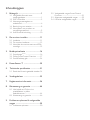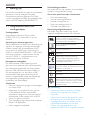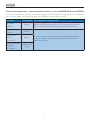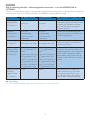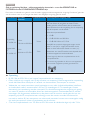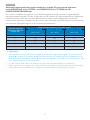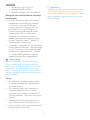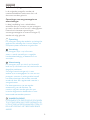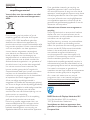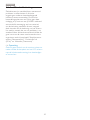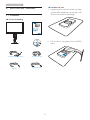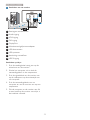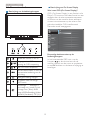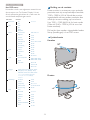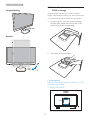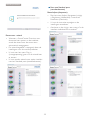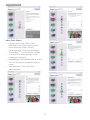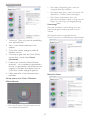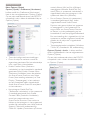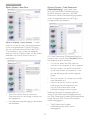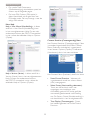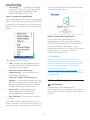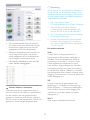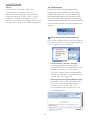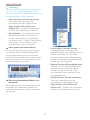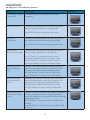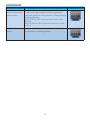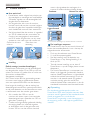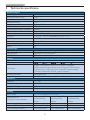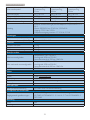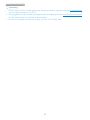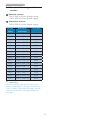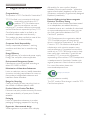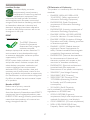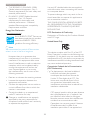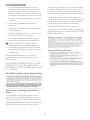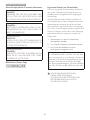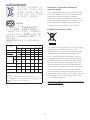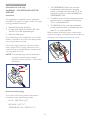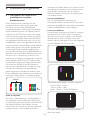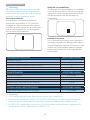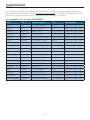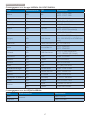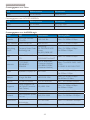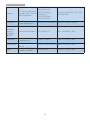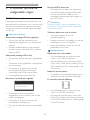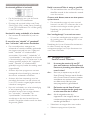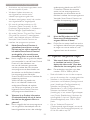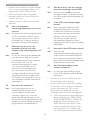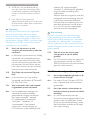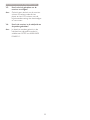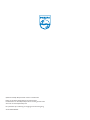Philips C271P4QPJEW/00 Handleiding
- Categorie
- Tv's
- Type
- Handleiding

www.philips.com/welcome
C271P4
NL Gebruikershandleiding 1
Klantenzorg en garantie 44
Problemen oplossen &
veelgestelde vragen 50

Inhoudsopgave
1. Belangrijk ................................................1
1.1 Veiligheidsinformatie over
voedingsadapter ............................................1
1.2 EMC-informatie .............................................2
1.3 Voorzorgsmaatregelen en
onderhoud ........................................................6
1.4 Beschrijving van notaties ...........................8
1.5 Verwijderen van product- en
verpakkingsmateriaal ...................................9
1.6 AntiMicrobial behuizing ..........................10
2. De monitor instellen .........................11
2.1 Installatie ..........................................................11
2.2 De monitor bedienen .............................13
2.3 Verwijder de monitorvoet voor VESA-
montage ..........................................................15
3. Beeldoptimalisatie ..............................16
3.1 SmartImage
CLINIC
.......................................... 16
3.2 Philips SmartControl Premium ..........17
3.3 SmartDesktop-gids ...................................24
4. PowerSensor™ ..................................30
. 7eFhnisFhe speFiÀFaties ....................31
5.1 Resolutie & vooringestelde standen 34
6. Voedingsbeheer ..................................35
7. Reglementaire informatie .................36
8. Klantenzorg en garantie ....................44
8.1 Het beleid van Philips m.b.t.
pixeldefecten in platte
beeldschermen ............................................44
8.2 Klantenzorg en garantie .........................46
9. Problemen oplossen & veelgestelde
vragen ...................................................50
9.1 Problemen oplossen ................................50
9.2 Veelgestelde vragen SmartControl
Premium ..........................................................51
9.3 Algemene veelgestelde vragen ..........52
9.4 Klinische veelgestelde vragen ..............54

1
1
. Belangrij
k
1. Belangrijk
De monitor is bedoeld voor gebruik bij medische
apparatuur voor de weergave van tekst,
QXPHULHNHHQJUDÀVFKHJHJHYHQV'H3KLOLSV
monitor wordt gevoerd door een goedgekeurde
externe AC/DC-adapter. (IEC/EN60601-1).
1.1 Veiligheidsinformatie over
voedingsadapter
Voedingsadapter
Deze adapter (fabrikant: Philips, model:
PMP60-13-1-HJ-S) maakt deel uit van de
monitor.
Aansluiting van externe apparatuur
Externe apparatuur bedoeld voor verbinding met
signaalin- en uitgangen of andere aansluitingen
moeten voldoen aan de betreffende UL/IEC-
norm (zoals UL 60950 voor IT-uitrusting, UL
60601-1 en ANSI/AAMI ES60601-1 / IEC 60601
serie voor systemen – moet voldoen aan de
norm IEC 60601-1-1, Veiligheidseisen voor
medische elektrische systemen.
Het apparaat ontkoppelen
De stroomstekker of de koppeling wordt
gebruikt als het apparaat voor het loskoppelen.
Het ontkoppelingsapparaat kan altijd worden
gebruikt. Maak het netsnoer altijd volledig los
van het apparaat als u er aan werkt of het
schoonmaakt. Maak geen verbinding als de
stroom is ingeschakeld, omdat een plotselinge
vermogenspiek gevoelige elektronische
onderdelen kan beschadigen.
ClassiÀFatie
Mate van bescherming tegen binnendringen
van water: IPX0
Apparatuur is niet geschikt voor gebruik
in de nabijheid van een ontvlambaar
anestetisch mengsel met lucht, zuurstof of
stikstofoxide. (Niet categorie AP of APG)
Wijze van gebruik: Continu
Type beveiliging tegen elektrische schokken:
Klasse I ME-apparatuur
Geen toegepast onderdeel.
Uitschakelingsprocedure
We raden aan om het systeem uit te schakelen
voordat u enig onderdeel reinigt.
Ga te werk zoals hieronder is beschreven.
Sluit alle toepassingen
Sluit de besturingssoftware
Schakel het apparaat uit
Maak het voedingssnoer los
Verwijder alle apparatuur
Beschrijving veiligheidssymbool
Hieronder volgt een beschrijving van de
volgende veiligheidssymbolen ter referentie.
Met betrekking tot elektrische schokken,
brand en mechanische gevaren alleen in
overeenstemming met ANSI/AAMI ES60601-1,
en CAN/CSA C22.2 NO. 60601-1
Let op, consulteer BEGELEIDENDE
DOCUMENTEN.
Stroomtype: wisselstroom
Gelijkstroom
Goedkeuring Europese gemeenschap,
Europese laagspanningsrichtlijn 2006/95/
EC; Richtlijn Europese elektomagnetische
compatibiliteit 2004/108/EC.
TUV Type Testgoedkeuring,
De monitor voldoet aan de Europese normen
EN60601-1 en IEC60601-1.
Inschakelen
Uitschakelen
Medische apparatuur Met betrekking tot
elektrische schokken, brand en mechanische
gevaren alleen in overeenstemming met ANSI/
AAMI ES 60601-1: 2005, en CAN/CSA C22.2
NO.60601-1: 2008
Opmerking
Voorzichtig: Gebruik geschikte montage-
apparatuur om gevaar voor letsel te
vermijden.
Gebruik een netsnoer dat geschikt is voor
de spanning van het stopcontact en dat
is goedgekeurd door en voldoet aan de
veiligheidssstandaarden van uw land.
Zorg er voor dat de gebruiker niet
tegelijkertijd SIP/SOPs en de patiënt aanraakt

2
1
. Belangrij
k
1.2 EMC-informatie
Gids en verklaring fabrikant – elektromagnetische emissie – voor alle APPARATUUR en SYSTEMEN
De monitor is bedoeld voor gebruik in de hieronder opgegeven elektromagnetische omgeving. De klant of gebruiker
van de monitor moet er voor zorgen dat deze in een dergelijke omgeving gebruikt wordt.
Emissietest Compatibiliteit Elektromagnetische omgeving -Gids
RF-emissies
CISPR 11
Groep 1
De monitor gebruikt uitsluitend RF-energie voor de interne werking.
Daarom is de RF-emissie heel laag en is het onwaarschijnlijk dat deze
enige interferentie veroorzaakt in nabije elektronische apparatuur.
RF-emissies
CISPR 11
Klasse B
De monitor is geschikt voor gebruik in alle gelegenheden waaronder
woningen en degene die direct zijn aangesloten op het openbare
laagspanningsnetwerk.
Harmonische
emissies
IEC 61000-3-2
Klasse D
6SDQQLQJVÁXFWXDWLHV
ÁLNNHULQJHQ
IEC 61000-3-3
Voldoet aan de
eisen

3
1
. Belangrij
k
Gids en verklaring fabrikant – elektromagnetische immuniteit – voor alle APPARATUUR en
SYSTEMEN
De monitor is bedoeld voor gebruik in de hieronder opgegeven elektromagnetische omgeving. De klant of gebruiker
van de monitor moet er voor zorgen dat deze in een dergelijke omgeving gebruikt wordt.
Immuniteitstest IEC 60601 testniveau Compliantieniveau Elektromagnetische omgeving -Gids
Elektrostatische
ontlading (ESD)
IEC 61000-4-2
6 kV contact
8 kV lucht
6 kV contact
8 kV lucht
Vloeren dienen van hout, beton of
keramische tegels te zijn. Indien de vloer
is bedekt met synthetisch materiaal,
dan moet de relatieve vochtigheid
tenminste 30% zijn.
Elektrische
transients/bursts
IEC 61000-4-4
2 kV voor
voedingsleiding
1 kV voor invoer-/
uitvoerlijnen
2 kV voor
voedingsleiding
1 kV voor invoer-/
uitvoerlijnen
Kwaliteit van de hoofdvoeding met
die van een typische commerciële of
hospitaalomgeving zijn.
Overspanning
IEC 61000-4-5
1 kV lijn(en) naar lijn(en)
2 kV lijn(en) naar aarde
1 kV lijn(en) naar lijn(en)
2 kV lijn(en) naar aarde
Kwaliteit van de hoofdvoeding met
die van een typische commerciële of
hospitaalomgeving zijn.
onderbrekingen en
spanningsvariaties
op voedingslijnen
IEC 61000-4-11
<5 % UT(>95 % dip
in UT) gedurende 0,5
cyclus
<40 % UT(>60 % dip in
UT) gedurende 5 cycli
<70 % UT(>30 % dip in
UT) gedurende 25 cycli
<5 % UT(>95 % dip in
UT) gedurende 5 cycli
<5 % UT(>95 % dip
in UT) gedurende 0,5
cyclus
<40 % UT(>60 % dip in
UT) gedurende 5 cycli
<70 % UT(>30 % dip in
UT) gedurende 25 cycli
<5 % UT(>95 % dip in
UT) gedurende 5 cycli
Kwaliteit van de hoofdvoeding met
die van een typische commerciële of
hospitaalomgeving zijn Als de gebruiker
van de monitor ook gebruik tijdens
stroomonderbreking wenst, moet de
monitor via een UPS of accu worden
gevoed.
Voedingsfrequentie
(50/60 Hz)
magnetisch veld
IEC 61000-4-8
3 A/m 3 A/m Stroomfrequentie en magnetische
velden moeten zich op een niveau
bevinden dat kenmerkend is voor
een typische locatie in een typische
commerciële of hospitaalomgeving.
Opmerking
UT is de wisselstroomspanning voor het toepassen van het testniveau.

4
1
. Belangrij
k
Gids en verklaring fabrikant – elektromagnetische immuniteit – voor alle APPARATUUR en
SYSTEMEN die niet LEVENSONDERSTEUNEND zijn:
De monitor is bedoeld voor gebruik in de hieronder opgegeven elektromagnetische omgeving. De klant of gebruiker
van de monitor moet er voor zorgen dat deze in een dergelijke omgeving gebruikt wordt.
Immuniteitstest IEC 60601
testniveau
Compliantieniveau Elektromagnetische omgeving -Gids
HF geleiding
IEC 61000-4-6
Uitgestraalde
RF
IEC 61000-4-3
3 Vrms
150 kHz tot 80 MHz
3 V/m
80 MHz tot 2,5 GHz
3 Vrms
3 V/m
Draagbare en mobiele RE-communicatieapparatuur
moet niet dichter bij enig deel van deze monitor
worden gebruikt, inclusief kabels, dan de aanbevolen
afstand berekend met de vergelijking die van toepassing
is op de frequentie van de zender.
Aanbevolen separatieafstand:
d = 1,2 ¥P
d = 1,2 ¥P 80 MHz tot 800 MHz
d = 1,2 ¥P 800 MHz tot 2,5 GHz
Waarbij P het maximale uitgangsvermogen van de
zender in watt (W) is volgens de fabrikant van de
zender en d de aanbevolen afstand in meters (m).
Veldsterkten van vaste RF-zenders zoals bepaald door
een elektromagnetisch locatieonderzoek:
a. Moet lager zijn dan het compliantieniveau in elk
frequentiebereik.
b. Er kan storing optreden in de buurt van apparatuur
die met het volgende symbool gemarkeerd is:
Opmerking
Bij 80 MHz en 800 MHz is het hogere frequentiebereik van toepassing.
Deze richtlijnen zijn mogelijk niet op alle situaties van toepassing. Elektromagnetische verspreiding
wordt beïnvloed door absorptie en reflectie van bouwwerken, voorwerpen en mensen.
Veldsterkte van vaste transmitters, zoals basisstations voor radio (cellulaire/draadloze) telefoons
en landmobiele radio's, amateurradio's, AM en FM uitzendingen en TV-uitzendingen kunnen
theoretisch niet nauwkeurig worden voorspeld. Om de elektromagnetische omgeving als gevolg
van vaste RF-zenders te beoordelen, dient een elektromagnetisch locatieonderzoek te worden
overwogen. Als de gemeten veldsterkte op de plaats waar de monitor wordt gebruikt het van
toepassing zijnde RF-compliantieniveau overstijgt, moet de monitor worden beschouwd als
normaal te werken. Bij het waarnemen van abnormale prestaties kunnen extra maatregelen nodig
zijn, zoals het opnieuw richten of verplaatsen van de monitor.
Over het frequentiebereik van 150 kHz tot 80 MHz moet de veldsterkte lager zijn dan 3 V/m.

5
1
. Belangrij
k
Aanbevolen separatie-afstanden tussen draagbare en mobiele RF-communicatie-apparatuur
en de APPARATUUR of het SYSTEEM - voor APPARATUUR en SYSTEMEN die niet
LEVENSONDERSTEUNEND zijn:
De monitor is bedoeld voor gebruik in een elektromagnetische omgeving waarin uitgestraalde RF-
storingen beheerd worden. De klant of gebruiker van de monitor kan elektromagnetische interferentie
helpen voorkomen door een minimum afstand aan te houden tussen draagbare en mobiele RF-
communicatie-apparatuur (zenders) en de monitor zoals hieronder wordt aanbevolen, overeenkomstig
het maximale uitgangsvermogen van de communicatie-apparatuur.
Nominaal maximaal
uitgangsvermogen van
zender (W)
Afstand conform frequentie van zender (meter)
150 kHz tot 80 MHz
d = 1,2 ¥P
80 MHz tot 800 MHz
d = 1,2 ¥P
800 MHz tot 2,5 GHz
d = 2,3 ¥P
0,01 0,12 0,12 0,23
0,1 0,38 0,38 0,73
1 1,2 1,2 2,3
10 3,8 3,8 7,3
100 12 12 23
Opmerking
Voor zenders met een hierboven niet genoemd maximaal uitgangsvermogen kan de aanbevolen
afstand d in meters (m) worden geschat aan de hand van de vergelijking die van toepassing is op
de frequentie van de zender, waarbij P het maximale afgegeven vermogen is van de zender in watt
(W) volgens de fabrikant van de zender.
Op 80 MHz en 800 MHz is de afstand voor de hogere frequentiereeks van toepassing.
Deze richtlijnen zijn mogelijk niet op alle situaties van toepassing. Elektromagnetische verspreiding
wordt beïnvloed door absorptie en reflectie van bouwwerken, voorwerpen en mensen.

6
1
. Belangrij
k
1.3 Voorzorgsmaatregelen en
onderhoud
Waarschuwingen
We raden aan om het systeem uit te
schakelen voordat u enig onderdeel reinigt.
0RGLÀFDWLHYDQGH]HDSSDUDWXXULVQLHW
toegestaan.
Het gebruik van bedieningselementen,
aanpassingen of procedures die niet in deze
documentatie zijn vermeld, kunnen leiden
tot blootstelling aan schokken, elektrische
gevaren en/of mechanische gevaren.
Lees en volg deze instructies bij
het aansluiten en gebruiken van uw
computermonitor.
Gebruik
Plaats de monitor niet in rechtstreeks
zonlicht, krachtige directe lampen en uit
de buurt van andere warmtebronnen.
Langdurige blootstelling aan een dergelijke
omgeving kan verkleuring en schade aan de
monitor opleveren.
Verwijder eventuele voorwerpen die in
ventilatieopeningen zouden kunnen vallen
of een goede koeling van de elektronica
van de monitor in de weg staan.
Zorg ervoor dat de ventilatieopeningen op
de kast niet worden afgesloten.
Let er bij de plaatsing van de monitor
op dat de stekker en het stopcontact
gemakkelijk toegankelijk zijn.
Als u de monitor uitschakelt door
het netspanningssnoer of de
gelijkspanningskabel los te nemen, dient u
voor een normale werking 6 seconden te
wachten alvorens het netspanningssnoer of
de gelijkspanningskabel weer aan te sluiten.
Gebruik altijd de door Philips
meegeleverde, goedgekeurde voedingskabel.
Als uw voedingskabel ontbreekt, neem dan
contact op met uw lokale servicecentrum.
(Zie Customer Care Consumer
Information Center)
Stel de monitor niet bloot aan heftige vibraties
of krachtige impact tijdens het gebruik.
Laat de monitor tijdens gebruik of vervoer
nergens tegen botsen en laat de monitor
niet vallen.
Onderhoud
Om uw monitor te beschermen tegen
mogelijke schade, mag u geen overmatige
kracht op het monitorscherm uitoefenen.
Pak de monitor bij de rand vast als u hem
wilt verplaatsen; til de monitor niet op met
uw hand of vingers op het monitorscherm.
Haal de stekker uit het stopcontact als
u van plan bent de monitor gedurende
langere tijd niet te gebruiken.
Haal de stekker uit het stopcontact als
u de monitor wilt reinigen met een licht
vochtige doek. Het scherm mag worden
afgenomen met een droge doek als de
monitor is uitgeschakeld. Gebruik voor de
reiniging van uw monitor geen organische
oplosmiddelen, zoals alcohol of vloeistoffen
op basis van ammoniak.
Stel de monitor ter voorkoming van
elektrische schok of permanente schade
aan het apparaat niet bloot aan stof,
regen, water of een uitzonderlijk vochtige
omgeving.
Maak de monitor, als deze toch nat is
geworden, zo snel mogelijk met een droge
doek droog.
Als er water of een andere stof van
buitenaf in de monitor terechtkomt,
schakel het apparaat dan direct uit en haal
de stekker uit het stopcontact. Verwijder
vervolgens het water of de andere stof en
stuur de monitor naar een servicecentrum.
Bewaar of gebruik de monitor niet op
locaties die zijn blootgesteld aan hitte,
direct zonlicht of extreme koude.
Om de beste prestaties uit uw monitor
te halen en lange tijd plezier te hebben
van uw aankoop, dient u de monitor te
gebruiken op een plaats die voldoet aan de
volgende voorwaarden op het gebied van
temperatuur en vochtigheid.

7
1
. Belangrij
k
Temperatuur: 10°C tot 40°C
Vochtigheid: 30% tot 75%
Atmosferische druk: 700 tot 1060 hPa
Belangrijke informatie betreffende inbranden/
spookbeelden
Activeer altijd een programma met een
bewegende schermbeveiliging wanneer
u de monitor onbewaakt achterlaat.
Activeer altijd een toepassing voor de
periodieke schermvernieuwing als uw
monitor ongewijzigde statische inhoud
zal weergeven. Een ononderbroken
weergave van stilstaande of statische
beelden gedurende een langere periode
kan een “ingebrand beeld”, “nabeeld” of
“schaduwbeeld” veroorzaken.
“Inbranden”, “nabeelden” of “spookbeelden”
is een bekend verschijnsel in de technologie
van LCD-schermen. In de meeste gevallen
verdwijnt dit “ingebrand beeld”, “nabeeld”
of “schaduwbeeld” geleidelijk enige tijd
nadat de voeding werd uitgeschakeld.
Waarschuwing
Het niet inschakelen van schermbeveiliging
of een toepassing die het scherm periodiek
ververst, kan ernstige tekenen van ”inbranden”,
“nabeelden” de “spookbeelden” veroorzaken,
die niet verdwijnen en die niet hersteld kunnen
worden. Dergelijke schade wordt niet door de
garantie gedekt.
Service
Het deksel van de behuizing dient alleen
te worden geopend door gekwalificeerd
servicepersoneel.
Als u een document voor reparatie of
integratie nodig hebt, kunt u contact
opnemen met uw lokale servicecentrum.
(Zie het hoofdstuk “Consumer Information
Center”)
Raadpleeg de “Technische specificaties”
voor informatie over het transporteren.
Laat uw monitor niet in een auto/kofferbak
onder direct zonlicht achter.
Opmerking
Raadpleeg een servicetechnicus als de monitor
niet normaal werkt of als u er niet zeker van
bent welke procedure u moet volgen als u de in
deze handleiding gegeven bedieningsinstructies
hebt opgevolgd.

8
1
. Belangrij
k
1.4 Beschrijving van notaties
In de volgende paragrafen worden de
notatiemethodieken beschreven die in dit
document worden gebruikt.
Opmerkingen, voorzorgsmaatregelen en
waarschuwingen
In deze handleiding kunt u tekstblokken
aantreffen die zijn voorzien van een pictogram
en waarin de tekst vet of cursief is weergegeven.
Deze alinea's bevatten opmerkingen,
voorzorgsmaatregelen of waarschuwingen. Zij
worden als volgt gebruikt:
Opmerking
Dit pictogram vestigt de aandacht op belangrijke
gegevens en adviezen die u kunnen helpen uw
computersysteem effectiever te gebruiken.
Voorzichtig
Dit pictogram wijst u op informatie
waarin u wordt verteld hoe u mogelijke
hardwarebeschadiging of dataverlies kunt
vermijden.
Waarschuwing
Dit pictogram wijst op risico’s op lichamelijk
letsel en op informatie over het voorkomen van
dergelijke problemen.
Sommige waarschuwingen zijn in een
andere lay-out weergegeven en niet van een
pictogram voorzien. In zulke gevallen betreft
het waarschuwingen die worden vermeld
omdat dit door een regulerende instantie is
voorgeschreven.
Pas deze apparatuur niet aan zonder
toestemming van de fabrikant. De
monitor mag niet worden gebruikt voor
kritische diagnostische doeleinden of voor
levensondersteunende systemen.
WAARSCHUWING
M GEVAAR VOOR ELEKTRISCHE SCHOKKEN
TE VOORKOMEN, MAG DEZE APPARATUUR
UITSLUITEND WORDEN AANGESLOTEN OP
EEN NETVOEDING MET BESCHERMENDE
AARDE.

9
1
. Belangrij
k
1.5 Verwijderen van product- en
verpakkingsmateriaal
Voorschriften voor het verwijderen van afval
van elektrische en elektronische apparatuur -
AEEA
Deze markering op het product of op de
verpakking geeft aan dat onder de Europese
richtlijn 2012/19/EU betreffende gebruikte
elektrische en elektronische apparaten, dit
product niet met het normale huishoudelijke afval
mag worden verwijderd. U bent verantwoordelijk
voor het verwijderen van deze apparatuur
via een daartoe aangewezen verzamelpunt
voor elektrisch en elektronisch afval. Om de
locatie te bepalen voor het bezorgen van
dergelijk elektrisch en elektronisch afval kunt u
contact opnemen met de lokale overheid, de
afvalverwerkende organisatie in uw gemeente of
de winkel waar u het product hebt aangeschaft.
Uw nieuwe monitor bevat materialen die
kunnen worden gerecycled of hergebruikt.
Gespecialiseerde bedrijven kunnen uw product
recyclen om de hoeveelheid herbruikbare
materialen te vergroten en om de hoeveelheid
te beperken die wordt weggeworpen.
Al het overtollige verpakkingsmateriaal is
weggelaten. Wij hebben alle inspanningen geleverd
om ervoor te zorgen dat de verpakking gemakkelijk
kan worden opgesplitst in enkelvoudige materialen.
Raadpleeg uw verkoper voor de lokale
voorschriften over de afvalverwijdering van uw
oude monitor en verpakking.
Dit symbool op het product of o de verpakking
geeft aan dat het product niet met ander
huisvuil mag worden weggeworpen. Het is uw
verantwoordelijkheid ervoor te zorgen dat het
product wordt weggebracht naar het darvoor
bedoelde inzamelingspunt voor recycling van
afgedankte elektrische en elektronische apparatuur.
Door gescheiden inzameling en recycling van
afgedankte apparatuur helpt u met het sparen
van natuurlijke bronnen en zorgt u ervoor dat de
apparatuur wordt hergebruikt op een manier die de
menselijke gezondheid en het milieu spaart. Neem
voor meer informatie over recyclingafgiftepunten
voor afgedankte apparatuur contact op met de
gemeente, de gemeentereinigingsdienst of met de
leverancier van het product.
Informatie voor klanten over terugname en
recycling
Philips legt technisch en economisch haalbare
doelen vast voor het optimaliseren van de
milieuprestaties van de producten, diensten en
activiteiten van de organisatie.
Vanaf de planning-, ontwerp- en productiefasen
legt Philips de nadruk op het belang van het
maken van producten die eenvoudig gerecycled
kunnen worden. Bij Philips omvat levenseinde-
beheer in de eerste plaats de deelname
aan nationale terugname-initiatieven en
recycle-programma's waar dat mogelijk is, bij
voorkeur in samenwerking met concurrenten,
die alle materialen (producten en het
bijbehorende verpakkingsmateriaal) recyclen in
overeenstemming met alle milieuwetten en het
terugnameprogramma met het aannemingsbedrijf.
Uw toestel is ontworpen en gemaakt met
materialen met een hoge kwaliteit en componenten
die kunnen worden gerecycled en hergebruikt.
Als u meer wilt weten over ons recycle
programma, kunt u een bezoek brengen aan:
http://www.philips.com/sites/philipsglobal/
about/sustainability/ourenvironment/
productrecyclingservices.page.
MMD Monitors & Displays Nederland B.V.
Prins Bernhardplein 200, 6e verdieping
1097 JB Amsterdam, Nederland
Verwijderen van afval van apparatuur door
gebruikers in particuliere huishoudens in de
Europese Unie.

10
1
. Belangrijk
1.6 AntiMicrobial behuizing
Ziektekiemen zijn wereldwijd een toenemend
probleem in ziekenhuizen en klinische
omgevingen omdat ze levensbedreigende
infecties kunnen veroorzaken. De klinische
beoordelingsschermen van Philips gaan deze
uitdaging te lijf met een aan JIS z2801 voldoend
antimicrobiële toevoeging aan het materiaal
van de behuizing waardoor dit een integraal
deel uitmaakt van de behuizing van het scherm.
Uw welzijn, evenals dat van uw patiënten, is nu
verzekerd door dit beschermende schild dat de
groei remt van de meest voorkomende micro-
organismen zoals bijvoorbeeld “Staphylococcus
aureus (Gastroenteritis)”, “Escherichia coli
(EColi)” en “Klebsiella (Pneumonia)”.
Opmerking
Gebruik geen alcohol om de monitor schoon te
maken omdat dit het plastic en het LCD-scherm
met de bijbehorende coatings kan beschadigen
of vervormen

11
2. De monitor instellen
2. De monitor instellen
2.1 Installatie
Inhoud verpakking
C271P4
C271P
2013
user s manual
VGA-kabel (optioneel)
DP-kabel (optioneel)
Wisselstroom/gelijkstroomadapter
Audiokabel
Installeer de voet
1. Leg de monitor met het scherm omlaag
op een effen oppervlak. Let op dat u het
scherm niet krast of beschadigt.
2. Klik de voet in het gebied voor de VESA-
steun.

12
2. De monitor instellen
Aansluiten van uw monitor
HDMI
1
2
3
4
2
3
4
8
5
5
6
9
6
7
10
10
1
Kensington antidiefstalslot
2
Audio-ingang
3
VGA-ingang
4
DVI-ingang
5
DisplayPort
6
Wisselstroom/gelijkstroomadapter
7
USB downstream
8
USB upstream
9
Aansluiting oortelefoon
10
HDMI-ingang
Aansluiten op de pc
1. Sluit de voedingskabel stevig aan op de
achterkant van de monitor.
2. Schakel uw computer uit en haal de
netvoedingskabel uit het stopcontact.
3. Sluit de signaalkabel van de monitor aan
op de videopoort op de achterzijde van
uw computer.
4. Sluit de netvoedingskabels van uw
computer en van de monitor aan op een
stopcontact.
5. Zet de computer en de monitor aan. Als
er een beeld op de monitor verschijnt, is
de installatie voltooid.

13
2. De monitor instellen
2.2 De monitor bedienen
Beschrijving van de bedieningsknoppen
C271P
7
6
25
4
3
1
Schakel de monitor in en uit.
Toegang tot het OSD-menu.
Bevestig de OSD-aanpassing.
Het OSD-menu aanpassen.
Stel het sensorniveau in voor de
automatische bediening van de
verlichting.
Weergave-indeling wijzigen.
Terugkeren naar het vorige
OSD-niveau.
SmartImage
CLINIC
sneltoets. U
kunt kiezen uit 6 modi: Clinical
D-Image, Text (Tekst), sRGB
image (sRGB afbeelding), Video,
Standard (Standaard), Off (Uit).
Beschrijving van On-Screen Display
Wat is een OSD (On-Screen Display)?
OSD (On-Screen Display) is een functie in alle
Philips LCD-monitors. Met deze functie kan een
eindgebruiker de schermprestaties aanpassen
of functies van de monitors direct selecteren
via een instructievenster op het scherm. Een
gebruiksvriendelijke OSD-interface zoals
hieronder, wordt weergegeven:
3LF
W
X
U
H
$
X
GLR
,
QSX
W
2II
2
Q
3RZHU6HQVRU
&R
O
RU
Eenvoudige basisinstructies op de
bedieningsknoppen
In het bovenstaande OSD kunt u op de
knoppen
op de schuine kant van de
monitor drukken om de cursor te verplaatsen
en op OK drukken om de keuze of wijziging te
bevestigen.

14
2. De monitor instellen
Het OSD-menu
Hieronder vindt u een algemeen overzicht van
de structuur van On-Screen Display. U kunt
dit als referentie gebruiken als u later met de
verschillende aanpassingen werkt.
Main menu Sub menu
Picture
OSD Settings
Setup
Language
Color
Audio
Input
Power Sensor
Picture Format
Brightness
Contrast
BlackLevel
SmartResponse
Horizontal
Vertical
Transparency
OSD Time Out
Auto
V.Position
Phase
Clock
Resolution Notification
Reset
Color Temperature
sRGB
User Define
VGA
DVI
HDMI
DisplayPort
On
Off
SmartTxt
Pixel Orbiting
OverScan
Volume
Stand-Alone
Power On Logo
DP Audio
Mute
H.Position
Power LED
Wide Screen, 4:3
0~100
0~100
0~100
0~100
off, Fast, Faster, Fastest
0~100
0~100
Off, 1, 2, 3, 4
0, 1, 2, 3, 4
5s, 10s, 20s, 30s, 60s
On, Off
Yes No
0~100
0~100
0~100
5000K, 6500K, 7500K,
8200K, 9300K, 11500K
Red: 0~100
Green: 0~100
Blue: 0~100
Off, On
Off, On
Off, On
Off, On
Off, On
Off, On
DP, Audio In
0~100
0, 1, 2, 3, 4
English Español, Français, Deutsch, Italiano,
Português,
Русский
࿒፩ၭĭ
Türkçe,
Nederlands, Svenska, Suomi, Polski, Čeština
, , Maryar, Українська,
ê ,
ǼȜȜȘȞȚțȒ
Melding van de resolutie
Deze monitor is ontworpen voor optimale
prestaties met zijn oorspronkelijke resolutie,
1920 x 1080 bij 60 Hz. Wordt de monitor
ingeschakeld met een andere resolutie, dan
verschijnt er een melding op het scherm:
Use 1920 × 1080 @ 60 Hz for best results
(Gebruik 2560 x 1440 bij 60 Hz voor het
beste resultaat).
Dit bericht kan worden uitgeschakeld onder
Setup (Instellingen) in het OSD-menu.
Fysieke functie
Kantelen
20
-5
Draaien
+65
-65

15
2. De monitor instellen
Hoogteafstelling
150mm
Roteren
3
90
0
2.3 Verwijder de monitorvoet voor
VESA-montage
Volg de onderstaande instructies voordat u
begint met het demonteren van de monitorvoet,
om eventuele schade of letsel te voorkomen.
1. Leg de monitor met het scherm omlaag
op een effen oppervlak. Let op dat u het
scherm niet krast of beschadigt.
2. Verwijder de monitorvoet.
Opmerking
Deze monitor ondersteunt een 100 mm x 100
mm montageinterface.
(Type schroef: M4x10)
HDMI
100mm
100mm

16
3
. Beeldoptimalisatie
3. Beeldoptimalisatie
3.1 SmartImage
CLINIC
Wat is het?
SmartImage
CLINIC
geeft voorinstellingen die
de weergave optimaliseren voor verschillende
soorten inhoud, waarbij de helderheid, contrast,
kleur en scherpte dynamisch in real time
worden aangepast. Wanneer u werkt met
teksttoepassingen, beelden weergeeft of een
video bekijkt, biedt Philips SmartImage
CLINIC
fantastische, geoptimaliseerde monitorprestaties.
Waarom heb ik het nodig?
U wilt een monitor die een geoptimaliseerde
weergave biedt van al uw favoriete soorten
inhoud. De SmartImage
CLINIC
-software past de
helderheid, het contrast, de kleur en de scherpte
dynamisch aan in real time om de kijkervaring
met uw monitor te verbeteren.
Hoe werkt het?
SmartImage
CLINIC
is een exclusieve,
toonaangevende technologie van Philips die
de inhoud op uw scherm analyseert. Op basis
van het scenario dat u selecteert, verbetert
SmartImage
CLINIC
op een dynamische manier
het contrast, de kleur, de verzadiging en de
scherpte van beelden om de weergegeven
inhoud te verbeteren, en dit alles in real time
met één druk op de knop.
Hoe activeer ik SmartImage
CLINIC
?
1. Druk op om SmartImage
CLINIC
op het
scherm te tonen.
2. Druk op
drukken om te wisselen
tussen Clinical D-Image, Text (Tekst), sRGB
image (sRGB afbeelding), Video, Standard
(Standaard), Off (Uit).
3. Het SmartImage
CLINIC
-OSD blijft gedurende
5 seconden op het scherm. U kunt ook op
"OK" drukken om te bevestigen.
U hebt de keuze tussen zes standen: Clinical
D-Image, Text (Tekst), sRGB image (sRGB
afbeelding), Video, Standard (Standaard), Off
(Uit).
CLINIC
Clinical D-image
Text
Off
Video
Standard
sRGB image
l

17
3
. Beeldoptimalisatie
v Clinical D-Image:
Monitoren moeten medische beelden
consistent weergeven met een hoge
kwaliteit om voor betrouwbare
interpretaties te zorgen. De rendering van
medische afbeeldingen in grijswaarden op
standaardmonitoren is gewoonlijk nogal
inconsistent, waardoor ze niet geschikt zijn
voor gebruik in een klinische omgeving. De
schermen voor klinische beoordeling van
Philips met klinische D-image preset zijn op
de fabriek gekalibreerd voor het leveren
van met DICOM deel 14 overeenkomende
standaardschermprestaties in grijswaarden.
Door kwaliteits LCD-schermen met LED-
technologie te gebruiken, biedt Philips u
consistente en betrouwbare prestaties op
een betaalbaar prijsniveau. Ga naar
http://medical.nema.org/ voor meer
informatie over DICOM.
v Text (Tekst): Helpt het lezen verbeteren
van op tekst gebaseerde applicaties zoals
PDF-ebooks. Door een speciaal algoritme
toe te passen dat het contrast en de
randscherpte van tekstinhoud verhoogt,
wordt het scherm geoptimaliseerd voor
ontspannen lezen door de helderheid, het
contrast en de kleurtemperatuur van de
monitor aan te passen.
v sRGB image (sRGB afbeelding): sRGB is
een industriestandaard, ondersteund door
grote bedrijven, die zorgt voor de best
mogelijke afstemming tussen de kleuren
die op het scherm worden weergegeven
en die in uw afdrukken. De kleurenruimte
sRGB is duidelijk gespecificeerd en
is ontworpen om aan te sluiten op
gebruikelijke kijkomstandigheden thuis
en op kantoor in plaats van de donkeren
omgevingen die gewoonlijk worden
gebruikt bij commercieel afstemmen van
kleuren.
v Video: Deze modus versterkt de luminantie
(helderheid), verdiept de kleurverzadiging
en activeert dynamisch contrast. Beelden
worden messcherp. Details in donkere
delen van de video worden nu zichtbaar
zonder de daarmee gepaard gaande
uitbleking van kleuren in lichtere gebieden,
wat voor een ultieme kijkervaring zorgt.
v Standard (Standaard): Deze vooraf
ingestelde modus schakelt het Philips
scherm in een beeldmodus volgens de
fabrieksstandaard.
v Off (Uit): Geen optimalisatie door
SmartImage
CLINIC
.
3.2 Philips SmartControl Premium
Met de nieuwe SmartControl Premium-
software van Philips kunt u uw monitor beheren
YLDHHQJHPDNNHOLMNWHJHEUXLNHQJUDÀVFKH
interface op het scherm. Gecompliceerde
aanpassingen horen tot het verleden omdat
deze gebruiksvriendelijke software u begeleidt
ELMKHWÀMQDIVWHPPHQYDQGHUHVROXWLHGH
kleurkalibratie, de aanpassingen voor klok/fase,
de RGB-witpuntaanpassing, enz.
Uitgerust met de nieuwste technologie in
kernalgoritmen voor een snelle verwerking en
reactie, is deze opvallende, op geanimeerde
pictogrammen gebaseerde software (compatibel
met Windows) gereed om uw ervaring met de
Philips-monitoren te verbeteren!
Installatie
Volg de instructies en voltooi de installatie.
U kunt opstarten nadat de installatie is
voltooid.
Wilt u het later starten, dan kan dat door
te klikken op de snelkoppeling op het
bureaublad of de werkbalk.

18
3
. Beeldoptimalisatie
Eerste start - wizard
Wanneer u SmartControl Premium voor
de eerste keer opstart na de installatie,
wordt de wizard voor de eerste start
automatisch weergegeven.
De wizard begeleidt u stapsgewijs door de
instellingen voor de monitorprestaties.
U kunt naar het menu Plug-in
(invoegtoepassing) gaan om de wizard later
te starten.
U kunt, zonder wizard, meer opties instellen
met het Standard pane (standaardvenster).
Start met Standard pane
(standaardvenster)
Menu Adjust (Aanpassen)
Met het menu Adjust (Aanpassen) wijzigt
u Brightness (Helderheid), Contrast en
Resolution (Resolutie).
U kunt de instructies opvolgen en de
instellingen veranderen.
Annuleren u, dan krijgt u een vraag of u de
installatie inderdaad wilt annuleren.

19
3
. Beeldoptimalisatie
Menu Color (Kleur)
Met het menu Color (Kleur) stelt u
RGB, Black Level (Zwartniveau), White
Point (Witpunt), Display Gamma
(Schermgamma), Calibration (Kalibratie),
SmartImage
CLINIC
en SmartColor instellen.
U kunt de instructies opvolgen en de
instellingen veranderen.
Raadpleeg de onderstaande tabel voor het
item van het submenu, gebaseerd op uw
invoer.
Voorbeeld voor Color Calibration
(kleurkalibratie).

20
3
. Beeldoptimalisatie
1. “Show me” (Toon mij) start de handleiding
voor kleurkalibratie.
2. Start – start de kleurkalibratie in zes
stappen.
3. Quick View (Snelle weergave) laadt de
beelden voor/na.
4. Om terug te gaan naar het Color (Kleur)-
venster, klikt u op de knop Cancel
(Annuleren).
5. Enable color calibration (Kleurkalibratie
activeren) – dit is standaard ingeschakeld. Is
dit niet is ingeschakeld, is kleurkalibratie niet
mogelijk en worden de knoppen Start en
Quick View (Snelle weergave) gedimd.
6. Moet patentinfo in het kalibratiescherm
bevattten.
Eerste scherm voor Color Calibration
(Kleurkalibratie)
De knop Previous (Vorige) werkt pas op
het tweede kleurscherm.
Met Next (Volgende) gaat u naar het
volgende doel (zes doelen).
De laatste keer gaat u naar het venster File
(Bestand) > Presets (Voorinstellingen).
Met Cancel (Annuleren) sluit u de
gebruikersinterface en gaat u terug naar de
pagina van de Plug-in (invoegtoepassing).
SmartImage
CLINIC
Hiermee verandert u de instelling voor een
betere weergave-instelling op basis van de
inhoud.
AIs Entertainment is ingesteld, dan zijn
SmartContrast en SmartResponse ingeschakeld.
Menu Eco Power

21
3
. Beeldoptimalisatie
Menu Options (Opties)
Options (Opties) > Preferences (Voorkeuren) -
Is alleen actief als u Preferences (Voorkeuren)
kiest uit het vervolgkeuzemenu Options (Opties).
Op een niet-ondersteund scherm dat DDC/CI-
compatibel is, ziet u alleen de tabbladen Help en
Options (Opties).
Toont de huidige voorkeursinstellingen.
Door dit vakje te markeren wordt de
eigenschap geactiveerd. Via het selectievakje
kunt u een optie in/uitschakelen.
Enable Context Menu (Snelmenu
inschakelen) op het bureaublad is standaard
geactiveerd (aan). Enable Context Menu
(Snelmenu inschakelen) toont de selecties
van SmartControl Premium voor Select
Preset (Voorinstelling selecteren) en Tune
Display (Tuneweergave) in het snelmenu
op het bureaublad. Indien uitgeschakeld
wordt SmartControl Premium verwijderd
uit het snelmenu.
Het pictogram Enable Task Tray
(Taakvenster inschakelen) in het systeemvak
is standard geactiveerd (aan). Enable
Context Menu (Snelmenu inschakelen)
toont het systeemvakmenu voor
SmartControl Premium. Door rechts te
klikken op het pictogram in het systeemvak
worden de menuopties voor Help, Technical
Support (Technische ondersteuning),
Check for Update (Controleren op nieuwe
versies), About (Info) en Exit (Afsluiten)
weergegeven. Wanneer Enable Task Tray
menu (Menu in systeemvak inschakelen) is
uitgeschakeld, toont het pictogram in het
systeemvak alleen Exit (Afsluiten).
Run at Startup (Starten bij systeemstart)
is standaard geactiveerd (aan). Indien
uitgeschakeld, wordt SmartControl
Premium niet gestart tijdens het opstarten
of weergegeven in het systeemvak. De
enige manier om SmartControl Premium
te starten is via de snelkoppeling op het
bureaublad of vanaf het programmabestand.
Een voorinstelling die is ingesteld om bij het
opstarten te worden uitgevoerd, wordt niet
geladen als dit vakje niet is ingeschakeld
(uitgeschakeld).
Transparantiemodus inschakelen (Windows
7, Vista, XP). Standaard is 0%, ondoorzichtig.
Options (Opties) > Audio - Is alleen actief als
Audio is geselecteerd in het vervolgkeuzemenu
Options (Opties).
Op een niet-ondersteund scherm dat DDC/CI-
compatibel is, ziet u alleen de tabbladen Help
en Options (Opties).

22
3
. Beeldoptimalisatie
Option (Optie) > Auto Pivot
Options (Opties) > Input (Invoer) - Is alleen
actief als er Input (Invoer) wordt geselecteerd
in het vervolgkeuzemenu Options (Opties).
Op een niet-ondersteund scherm dat DDC/
CI-compatibel is, ziet u alleen de tabbladen
Help en Options (Opties). Geen van de andere
tabbladen van SmartControl Premium is
beschikbaar.
Toont het venster Source instruction
(Broninstructie) en de huidige instelling van
de ingangsbron.
Op schermen met één ingang, is dit venster
niet zichtbaar.
Options (Opties) > Theft Deterrence
(Diefstalbeveiliging) - Het paneel voor
de Theft Deterrence (Diefstalbeveiliging)
zal alleen actief zijn wanneer u de Theft
Deterrence Mode (Diefstalbeveiligingsmodus)
in het vervolgkeuzemenu van de Plug-in
(invoegtoepassing) selecteert.
Om Theft Deterrence (Diefstalbeveiliging) te
activeren, klikt u op de knop On (Aan) waarna
het volgende scherm verschijnt:
U kunt hier alleen een PIN-code van
minimaal 4 en hoogstens 9 cijfers opgeven.
Na het invoeren van de PIN-code klikt u
op de knop Accept (Accepteren). U ziet
dan het dialoogvenster op de volgende
pagina.
De minimumtijd is 5 minuten, het schuifje
staat standaard op 5.
Vereist niet dat een scherm op een
andere host wordt aangesloten om
naar de Theft Deterrence mode
(diefstalbeveiligingsmodus) te gaan.
Nadat de PIN-code is gemaakt, geeft het
venster Theft Deterrence (Diefstalpreventie)
aan Theft Deterrence Enabled (Diefstalpreventie
actief). De knop PIN Options (PIN-opties)
wordt weergegeven:
Theft Deterrence Enabled
(Diefstalpreventie actief) wordt
weergegeven.

23
3
. Beeldoptimalisatie
De modus Theft Deterrence
(Diefstalbeveiliging) uitschakelen opent het
scherm op de volgende pagina.
De knop PIN Options (PIN-opties) is
alleen beschikbaar als de gebruiker een
PIN-code maakt. De knop brengt u naar de
veilige PIN-website.
Menu Help
Help > User Manual (Handleiding) - Is alleen
actief als u User Manual (Handleiding) kiest
in het vervolgkeuzemenu Help. Op een niet-
ondersteund scherm dat DDC/CI-compatibel
is, ziet u alleen de tabbladen Help en Options
(Opties).
Help > Version (Versie) - Is alleen actief als u
Version (Versie) kiest in het vervolgkeuzemenu
Help. Op een niet-ondersteund scherm
dat DDC/CI-compatibel is, ziet u alleen de
tabbladen Help en Options (Opties).
Context Sensitive (Contextgevoelig) Menu
Het Context Sensitive (Contextgevoelige) Menu
is standaard ingeschakeld. AIs Enable Context
Menu (Snelmenu inschakelen) is geactiveerd
in het venster Options (Opties)> Preferences
(Voorkeuren), dan is het menu zichtbaar.
Het Context Menu (Snelmenu) heeft vier items:
v SmartControl Premium - Wanneer dit
is geselecteerd, wordt het scherm About
(Info) weergegeven.
v Select Preset (Voorinstelling selecteren) -
Toont een hiërarchisch menu met
opgeslagen voorinstellingen voor
onmiddellijk gebruik. Een vinkje geeft de
momenteel geselecteerde voorinstelling
aan. De Factory Preset (fabrieksinstelling) is
ook beschikbaar in het vervolgkeuzemenu.
v Tune Display (Tuneweergave) - Opent
het bedieningspaneel van SmartControl
Premium.

24
3
. Beeldoptimalisatie
v SmartImage
CLINIC
- Controleer de huidige
instellingen: Clinical D-Image, Text (Tekst),
sRGB image (sRGB afbeelding), Video,
Standard (Standaard), Off (Uit).
Menu in systeemvak ingeschakeld
Het systeemvakmenu kan worden weergegeven
door in het systeemvak met de rechtermuisknop
te klikken op het pictogram van SmartControl
Premium. Klikt u links dan wordt de toepassing
gestart.
Het systeemvak heeft vijf tems:
v Help - Toegang tot de handleiding: open
het bestand met de Handleiding via het
standaard browservenster.
v Technical Support (Technische
ondersteuning) - toont de pagina voor
technische ondersteuning.
v Check for Update (Controleren op
updates) - hiermee gaat de gebruiker naar
de PDI-startpagina en wordt de versie van
de gebruiker gecontroleerd ten opzichte
van de nieuwste beschikbare versie.
v About (Info) - Toont gedetailleerde
referentiegegevens: productversie,
releasegegevens en productnaam.
v Exit (Afsluiten) - SmartControl Premium
sluiten.
Om SmartControl Premium opnieuw uit te
voeren, selecteert u SmartControl Premium in
het menu Program (Programma) of dubbelklikt
u op het pictogram op het bureaublad of start
u het systeem opnieuw op.
Menu in systeemvak uitgeschakeld
Is het systeemvak uitgeschakeld in de
voorkeurenmap, dan is alleen de keuze Exit
(AFSLUITEN) beschikbaar. Om SmartControl
Premium volledig te verwijderen uit het
systeemvak, schakelt u Run at Startup (Uitvoeren
bij opstarten) uit in Options (Opties) >
Preferences (Voorkeuren).
Opmerking
Alle schermopnamen in dit hoofdstuk zijn
uitsluitend informatief bedoeld. De versie van
de SmartControl-software kan zonder bericht
vooraf worden gewijzigd. Ga altijd naar de
RIÀFLsOH3RUWUDLWZHEVLWH
www.portrait.com/dtune/phl/enu/index om de
nieuwste versie van de SmartControl-software
te downloaden.
3.3 SmartDesktop-gids
SmartDesktop
SmartDesktop is een onderdeel van
SmartControl Premium. Installeer SmartControl
Premium en kies SmartDesktop onder Options
(Opties).

25
3
. Beeldoptimalisatie
Via het selectievakje Align to partition
(Uitlijnen op partitie) wordt het venster
automatisch uitgelijnd als het naar de
opgegeven partitie wordt gesleept.
Selecteer de gewenste partitie door op
het pictogram te klikken. De partitie
wordt toegepast op het bureaublad en
het pictogram wordt gemarkeerd.
Met Identify (Identificeren) kan snel het
raster worden weergegeven.
Vensters slepen en neerzetten
Zodra de partities zijn ingesteld en Align to
partition (Uitlijnen op partitie) is geselecteerd,
kan een venster naar het gebied worden
gesleept en wordt het automatisch uitgelijnd.
Als het venster en de muisaanwijzer binnen het
gebied zijn, wordt het gebied gemarkeerd.
Opmerking
Als de omtrek van het gebied niet zichtbaar is
als het venster wordt versleept, wordt “Show
windows contents while dragging” (De inhoud
van het venster tijdens het slepen weergeven)
uitgeschakeld. Inschakelen:
1. Klik in het Control Panel
&RQÀJXUDWLHVFKHUPRS6\VWHP6\VWHHP
2. Klik op Advanced system settings
(Geavanceerde systeeminstellingen) (Bij
Vista & Win7/8 zit dit op de linkerbalk).
3. Klik in het gebied Performance (Prestaties)
op Settings (Instellingen).
4. Schakel het selectievakje Show windows
contents while dragging (De inhoud van
het venster tijdens het slepen weergeven)
in en klik op OK.
Een andere methode:
Vista:
&RQWURO3DQHO&RQÀJXUDWLHVFKHUP!
Personalization (Persoonlijke instellingen) >
Window Color and Appearance (Kleur en
vormgeving van vensters) > Klik op “Open
Classic appearance properties for more
color options” (Eigenschappen van klassieke
vormgeving openen voor meer kleuropties) >
klik op de knop “Effects” (Effecten) > schakelt
het selectievakje Show window contents while
dragging (De inhoud van het venster tijdens het
slepen weergeven) in.
XP:
Display Properties (Eigenschappen voor
Beeldscherm) > Appearance (Vormgeving) >
Effects (Effecten)... > schakel het selectievakje
Show window contents while dragging (De
inhoud van het venster tijdens het slepen
weergeven) in.
Win 7:
Geen andere methodes beschikbaar.

26
3
. Beeldoptimalisatie
Win 8:
In Windows 8 rechtsklink in de linker
benedenhoek en selecteer Systeem >
Advanced System Settings (Geavanceerde
systeeminstellingen) (linker zijbalk) > sectie
Prestaties - Settings (Instellingen) > Show
Windows contents while dragging (De inhoud
van het venster tijdens het slepen weergeven).
Titelbalkopties
Desktop Partition (Bureaubladpartitie) is
toegankelijk via de titelbalk van het actieve
venster. Hiermee kunt u snel en eenvoudig
het bureaublad beheren en elk venster naar
elk schermdeel sturen zonder het venster te
moeten slepen. Plaats de cursor op de titelbalk
van het actieve venster om het keuzemenu te
openen.
Menu openen met rechtermuisknop
Klik met de rechtermuisknop op het pictogram
van Desktop Partition (Bureaubladpartitie) om
het vervolgkeuzemenu te openen.
Find Windows (Vensters zoeken) – In
sommige gevallen kan de gebruiker
meerdere vensters naar dezelfde partitie
hebben verzonden. Find Windows
(Vensters zoeken) toont alle geopende
vensters en verplaatst het geselecteerde
venster naar de voorgrond.
Desktop Partition (Bureaubladpartitie) –
Desktop Partition (Bureaubladpartitie)
toont de momenteel geselecteerde
partitie en zorgt ervoor dat u snel
kunt schakelen naar de partities in het
vervolgkeuzemenu.

27
3
. Beeldoptimalisatie
Opmerking
Als meer dan één beeldscherm is aangesloten,
mikt u op het huidige beeldscherm om de
partitie te wijzigen. Het gemarkeerde pictogram
vertegenwoordigt de actieve partitie.
Identify Partition (Partitie herkennen) –
Toont een rasteromtrek op het
bureaublad voor de huidige partitie.
Align On/Align Off (Uitlijnen aan/
Uitlijnen uit) – Schakelt het automatisch
uitlijnen van versleepte partities in/uit.
Exit (Afsluiten) – Sluit Desktop Partition
(Bureaubladpartitie) en Display Tune
(Scherm afstemmen). Om opnieuw te
initialiseren, start u Display Tune (Scherm
afstemmen) via het startmenu of de
snelkoppeling op het bureaublad.
Menu openen met linkermuisknop
Klik met de linkermuisknop op het pictogram
van Desktop Partition (Bureaubladpartitie)
om het geactiveerde venster snel naar een
partitie te sturen zonder het te moeten slepen.
Laat de muisknop los om het venster naar de
gemarkeerde partitie te sturen.
Met de rechtermuisknop klikken in het
systeemvak
Het systeemvak bevat de meeste functies die
de titelbalk ook ondersteunt (behalve het
automatisch doorsturen van een venster naar
een partitie).
Find Windows (Vensters zoeken) – In
sommige gevallen kan de gebruiker
meerdere vensters naar dezelfde partitie
hebben verzonden. Find Windows
(Vensters zoeken) toont alle geopende
vensters en verplaatst het geselecteerde
venster naar de voorgrond.
Desktop Partition (Bureaubladpartitie) –
Desktop Partition (Bureaubladpartitie)
toont de momenteel geselecteerde
partitie en zorgt ervoor dat u snel
kunt schakelen naar de partities in het
vervolgkeuzemenu.
Identify Partition (Partitie herkennen) –
Toont een rasteromtrek op het
bureaublad voor de huidige partitie.
Align On/Align Off (Uitlijnen aan/
Uitlijnen uit) – Schakelt het automatisch
uitlijnen van versleepte partities in/uit.

28
3
. Beeldoptimalisatie
Begrippen in SmartDesktop Partition
Naam Beschrijving Afbeelding
Full Desktop (Volledig
bureaublad)
Van toepassing op alle instellingen op het hele
bureaublad.
Vertical (Verticaal) Analyseert de schermresolutie en deelt het beeld in
twee evenredig verdeelde verticale gebieden.
9RRUYHUWLFDOHFRQÀJXUDWLHEHKRXGHQ
Horizontal
(Horizontaal)
Analyseert de schermresolutie en deelt het beeld in
twee evenredig verdeelde horizontale gebieden.
9RRUGHKRUL]RQWDOHFRQÀJXUDWLHEHKRXGHQ
Vertical Triple
(Verticaal drievoudig)
Analyseert de schermresolutie en deelt het beeld in
drie evenredig verdeelde verticale gebieden.
Voor 90 Partitie 1 horizontaal boven Partitie 2
horizontaal midden Partitie 3 horizontaal onder.
Voor 270 Partitie 3 horizontaal boven Partitie 2
horizontaal midden Partitie 1 horizontaal onder.
Vertical Split Left
(Verticaal splitsen
links)
Analyseert de schermresolutie en deelt het beeld in
twee verticale gebieden, links één gebied en rechts
gesplitst in twee evenredig verdeelde gebieden.
Voor 90 Partition 1 boven Partition 2&3 onder.
Voor 270 Partition 1 onder Partition 2&3 boven.
Vertical Split Right
(Verticaal splitsen
rechts)
Analyseert de schermresolutie en deelt het beeld in
twee verticale gebieden, rechts één gebied en links
gesplitst in twee evenredig verdeelde gebieden.
Voor 90 Partition 1&2 boven Partition 3 onder.
Voor 270 Partition 3 boven Partition 1&2 onder.
Horizontal Split Top
(Horizontaal splitsen
boven)
Analyseert de schermresolutie en verdeelt het beeld
in twee evenredig verdeelde horizontale gebieden,
boven één gebied en onder gesplitst in twee evenredig
verdeelde gebieden.
Voor 90 Partitie 1 rechts Verticale Partitie 2&3 links
Verticaal.
Voor 270 Partitie 1 links Verticale Partitie 2&3 rechts
Verticaal.

29
3
. Beeldoptimalisatie
Naam Beschrijving Afbeelding
Horizontal Split
Bottom (Horizontaal
splitsen onder)
Analyseert de schermresolutie en verdeelt het beeld
in twee evenredig verdeelde horizontale gebieden,
boven één gebied en onder gesplitst in twee evenredig
verdeelde gebieden.
Voor 90 Partitie 1&2 rechts Verticale Partitie 3 links
Verticaal.
Voor 270 Partitie 1&2 links Verticale Partitie 3 rechts
Verticaal.
Even Split (Evenredig
splitsen)
Analyseert de schermresolutie en deelt het beeld in
vier evenredig verdeelde gebieden.

30
4. PowerSensor
™
4. PowerSensor™
Hoe werkt het?
PowerSensor werkt volgens het principe van
de overdracht en ontvangst van onschadelijke
"infrarode" signalen om de aanwezigheid van
de gebruiker te detecteren.
Als de gebruiker zich voor de monitor
bevindt, werkt de monitor normaal, volgens
de door de gebruiker bepaalde instellingen
zoals helderheid, contrast, kleur enzovoort.
Stel bijvoorbeeld dat de monitor is ingesteld
op 100 % helderheid, dan vermindert de
monitor het energiegebruik automatisch
tot 80 % zodra de gebruiker van zijn stoel
opstaat en niet meer voor de monitor zit.
Gebruiker zit voor
scherm
Gebruiker niet
aanwezig
ttaW
ttaW
Energiegebruik als hierboven beschreven is alleen ter referentie
Instelling
Default settings (standaardinstellingen)
PowerSensor ontworpen om de aanwezigheid
van de gebruiker tussen 30 en 100 cm van het
scherm en binnen vijf graden links of rechts van
de monitor te detecteren.
Aangepaste instellingen
Als u liever buiten de hier genoemde grenzen
zit, moet u een hogere signaalsterkte kiezen
YRRUHHQRSWLPDOHHIÀFLsQWLHYDQGHGHWHFWLH
Hoe hoger de instelling is, des te sterker het
GHWHFWLHVLJQDDOZRUGW9RRUPD[LPDOHHIÀFLsQWLH
en de juiste detectie van de PowerSensor moet
u rechtstreeks voor de monitor gaan zitten.
Als u verder dan 100 cm van de
monitor wilt zitten, moet u het maximale
detectiesignaal voor afstanden tot 120 cm
gebruiken. (instelling 4)
Omdat sommige donker gekleurde kleding
de neiging heeft om infrarode signalen
te absorberen ook als de gebruiker zich
binnen 100 cm van het scherm bevindt,
moet u de signaalsterkte verhogen als u
zwarte of andere donkere kleding draagt.
Sneltoets Afstand tot sensor
3
Liggend/staand
De bovenstaande afbeeldingen zijn uitsluitend bedoeld als referentie.
De instellingen aanpassen
Als PowerSensor niet correct werkt binnen of
buiten het standaardbereik, kunt u het op de
volgende manier afstemmen:
Druk op de sneltoets voor PowerSensor.
U vindt de aanpassingsbalk.
Stel de instelling voor de detectie van
PowerSensor in op Setting/instelling 4 en
druk op OK.
Test de nieuwe instelling om te zien of
PowerSensor u op de huidige plaats correct
detecteert.
De functie PowerSensor is ontworpen om
alleen in de liggende (horizontale) stand te
werken. Nadat PowerSensor is ingeschakeld,
schakelt het zichzelf automatisch uit als de
monitor in de staande stand (90 graden/
verticale positie) gebruikt wordt. Het
schakelt zichzelf weer automatisch in als de
standaard horizontale stand hersteld wordt.
Opmerking
Een handmatig geselecteerde modus van
PowerSensor blijft actief, behalve wanneer deze
opnieuw wordt ingesteld of de standaardmodus
wordt teruggezet. Als u vindt dat de
PowerSensor te gevoelig is voor bewegingen in
de omgeving, moet u een lagere signaalsterkte
instellen.

31
5
. Technische speciÀcatie
s
5. Technische specificaties
Beeld/Weergave
Schermtype monitor AMVA
Achtergrondverlichting LED
Beeldschermformaat 27" B ( 68,6cm)
Beeldverhouding 16:9
Pixelpitch 0,311 x 0,311 mm
Helderheid 300 cd/m² (standaard)
Contrastverhouding (standaard) 5000:1
Responstijd 12 ms
Optimale resolutie 1920 x 1080 bij 60Hz
Kijkhoek 178° (H) / 178° (V) (standaard) bij C/R > 10
Beeldschermkleuren 16,7 M
Verticale vernieuwingsfrequentie 56 Hz - 76 Hz
Horizontale frequentie 30 kHz - 83 kHz
sRGB JA
Aansluitingen
Signaalingang DVI (digitaal), VGA (analoog), Display Port, USB x 4, HDMI
Ingangssignaal Aparte sync, Sync op groen
audio in/uit PC audio-in, hoofdtelefoon uit
Gemak
Ingebouwde speakers 2 W x 2
Gebruiksgemak
OSD-talen
Engels, Duits, Spaans, Grieks, Frans, Italiaans, Hongaars,
Nederlands, Portugees, Braziliaans Portugees, Pools, Russisch,
Zweeds, Fins, Türkçe, Tsjechisch, Oekraiens, Vereenvoudigd
Chinees, Traditioneel Chinees, Japans, Koreaans
Andere voordelen Kensington-slot
Plug & Play-compatibiliteit DDC/CI, sRGB, Windows 8/7/Vista/XP, Mac OSX, Linux
Standaard
Kantelen -5 / +20
Draaien -65/+65
Hoogteafstelling 150 mm
Roteren 90 graden
Voeding
Aan-modus 36,7 W (standaard) 60 W (max.)
Energieverbruik
(EnergyStar testmethode)
Netvoeding 100 V
wisselspanning,
50 Hz
Netvoeding 115 V
wisselspanning,
60 Hz
Netvoeding 230 V
wisselspanning,
50 Hz
Normaal gebruik (standaard) 26 W 26 W 26 W
Slaapstand (Stand-by) 0,4 W (standaard) 0,4 W (standaard) 0,4 W (standaard)
Uit (voedingsschakelaar) 0 W (standaard) 0 W (standaard) 0 W (standaard)

32
5
. Technische speciÀcatie
s
Warmtedissipatie*
Netvoeding 100 V
wisselspanning,
50 Hz
Netvoeding 115 V
wisselspanning,
60 Hz
Netvoeding 230 V
wisselspanning,
50 Hz
Normaal bedrijf 88,74 BTU/u 88,74 BTU/u 88,74 BTU/u
Slaapstand (Stand-by) 0 BTU/u 0 BTU/u 0 BTU/u
Uit (voedingsschakelaar) 0 W BTU/hr 0 W BTU/hr 0 W BTU/hr
LED-indicator voeding Ingeschakeld: Wit, Stand-by/Slaapstand: Wit (knipperend)
Voeding
Externe wisselstroom/gelijkstroomadapter: Philips/PMP60-13-1-
HJ-S
Invoer: 100-240 V ac, 47-63 Hz, 1,22-0,68 A
Uitgang: 17-21 V dc, 3,53 A
Gelijkstroomingang monitor: 17-21 V dc, 3,53 A
Afmetingen
Product met voet (BxHxD) 639,1 X 577,4 X 191,2 mm
Product zonder voet (BxHxD) 639,1 X 404,7 X 63,8 mm
Gewicht
Product met voet 7,9 kg
Product zonder voet 5,1 kg
Product met verpakking 9,8 kg
Bedrijfsconditie
Werkomstandigheden
Temperatuur: 10ºC tot 40ºC
Vochtigheid: 30% tot 75% RV
Atmosferische druk: 700 tot 1060 hPa
Niet werkende omstandigheden
Temperatuur: -20ºC tot 60ºC
Vochtigheid: 10% tot 90% RV
Atmosferische druk: 500 tot 1060 hPa
MTBF 30.000 uur
Milieu
ROHS JA
EPEAT
Gold (www.epeat.net)
Verpakking 100% recyclebaar
6SHFLÀHNHVXEVWDQWLHV 100% PVC-/BFR-vrije behuizing
EnergyStar JA
Anti-Microbial
Anti-microbiële behuizing JIS Z2801 Anti-microbiële behuizing
Compliantie en standaarden
Regelgevende goedkeuringen
&(0DUN7&2JHFHUWLÀFHHUG789*6789(UJR:(((
JIS Z2801, IEC/EN60601-1-2, UL/cUL, C-Tick, IEC/EN60601-1,
ISO13485
Behuizing
Kleur Wit
Deklaag Patroon

33
5
. Technische speciÀcatie
s
Opmerking
1. EPEAT Gold of Zilver is alleen geldig waar Philips het product registreert. Bezoek www.epeat.net
voor de registratiestatus in uw land.
2. Deze gegevens kunnen worden gewijzigd zonder kennisgeving. Ga naar www.philips.com/support
om de laatste versie van de folder te downloaden.
3. De slimme reactietijd is de optimale waarde van GtG- of GtG (BW)-tests.

34
5
. Technische speciÀcatie
s
5.1 Resolutie & vooringestelde
standen
Maximale resolutie
1920 x 1080 bij 60 Hz (analoge ingang)
1920 x 1080 bij 60 Hz (digitale ingang)
Aanbevolen resolutie
1920 x 1080 bij 60 Hz (digitale ingang)
H. freq
(kHz)
Resolution
(Resolutie)
V. freq (Hz)
31,47 720 x 400 / 70 70,09
31,47 640 x 480 / 60 59,94
35,00 640 x 480 / 67 66,67
37,86 640 x 480 / 72 72,81
37,50 640 x 480 / 75 75,00
37,88 800 x 600 / 60 60,32
46,88 800 x 600 / 75 75,00
48,36 1024 x 768 / 60 60,00
60,02 1024 x 768 / 75 75,03
44,77 1280 x 720 / 60 59,86
63,89 1280 x 1024 / 60 60,02
79,98 1280 x 1024 / 75 75,03
55,94 1440 x 900 / 60 59,89
70,64 1440 x 900 / 75 74,98
65,29 1680 x 1050 / 60 59,95
67,50 1920 x 1080 / 60 60,00
Opmerking
Houd er rekening mee dat het scherm het
beste resultaat geeft bij de eigen resolutie van
1920 X 1080 bij 60Hz. Volg dit advies voor de
resolutie om de beste weergavekwaliteit te
verkrijgen.

35
6
. Voedingsbeheer
6. Voedingsbeheer
Als uw computer is uitgerust met een VESA
'30FRPSDWLEHOHJUDÀVFKHNDDUWRIGH
daarbij behorende software, kan de monitor
automatisch het energieverbruik verminderen
als deze niet in gebruik is. Komt er dan
invoer van een toetsenbord, muis of ander
invoerapparaat, wordt de monitor automatisch
geactiveerd. Onderstaande tabel toont het
energieverbruik en de wijze waarop de
energiebesparing gesignaleerd wordt:
'HÀQLWLHYDQHQHUJLHYHUEUXLN
VESA-stand Video H-sync V-sync Opgenomen vermogen Led-kleur
Actief AAN Ja Ja 36,7 W (standaard) Wit
Slaapstand
(Stand-by)
UIT Nee Nee 0,4 W (standaard)
Wit
(knippert)
Uitschakelen UIT - -
0 W
(wisselstroomschakelaar)
UIT
De volgende instelling wordt gebruikt om het
stroomverbruik op deze monitor te meten.
Oorspronkelijke resolutie: 1920 x 1080
Contrast: 50%
Helderheid: 300 nits
Kleurtemperatuur: 6500k met volledig wit
patroon
Opmerking
Deze gegevens kunnen worden gewijzigd
zonder kennisgeving.

36
7
. Reglementaire informatie
7. Reglementaire informatie
Congratulations!
7KLVSURGXFWLV7&2&HUWLÀHGIRU6XVWDLQDEOH,7
7&2&HUWLÀHGLVDQLQWHUQDWLRQDOWKLUGSDUW\
VXVWDLQDELOLW\FHUWLÀFDWLRQIRU,7
SURGXFWV7&2&HUWLÀHGHQVXUHV
that the manufacture, use and
UHF\FOLQJRI,7SURGXFWVUHÁHFWHQYLURQPHQWDO
social and economic responsibility. Every TCO
&HUWLÀHGSURGXFWPRGHOLVYHULÀHGE\DQ
accredited independent test laboratory.
7KLVSURGXFWKDVEHHQYHULÀHGWRPHHWDOOWKH
FULWHULDLQ7&2&HUWLÀHGLQFOXGLQJ
Corporate Social Responsibility
Socially responsible production - working
conditions and labor law in manufacturing
country
Energy EfÀciency
Energy efficiency of product and power supply.
Energy Star compliant, where applicable
Environmental Management System
Manufacturer must be certified according to
either ISO 14001 or EMAS
Minimization of Hazardous Substances
Limits on cadmium, mercury, lead & hexavalent
chromium including requirements for mercury-
free products, halogenated substances and
hazardous flame retardants
Design for Recycling
Coding of plastics for easy recycling. Limit on
the number of different plastics used.
Product Lifetime, Product Take Back
Minimum one-year product warranty. Minimum
three-year availability of spare parts. Product
takeback
Packaging
Limits on hazardous substances in product
packaging. Packaging prepared for recycling
Ergonomic, User-centered design
Visual ergonomics in products with a display.
Adjustability for user comfort (displays,
headsets) Acoustic performance – protection
against sound spikes (headsets) and fan noise
(projectors, computers) Ergonomically designed
keyboard (notebooks)
Electrical Safety, minimal electro-magnetic
Emissions Third Party Testing
All certified product models have been tested
in an independent, accredited laboratory.
A detailed criteria set is available for download
at www.tcodevelopment.com, where you can
DOVRÀQGDVHDUFKDEOHGDWDEDVHRIDOO7&2
&HUWLÀHG,7SURGXFWV
TCO Development, the organization behind
7&2&HUWLÀHGKDVEHHQDQLQWHUQDWLRQDO
GULYHULQWKHÀHOGRI6XVWDLQDEOH,7IRU\HDUV
&ULWHULDLQ7&2&HUWLÀHGDUHGHYHORSHGLQ
collaboration with scientists, experts, users
and manufacturers. Organizations around the
ZRUOGUHO\RQ7&2&HUWLÀHGDVDWRROWRKHOS
them reach their sustainable IT goals. We are
RZQHGE\7&2DQRQSURÀWRUJDQL]DWLRQ
UHSUHVHQWLQJRIÀFHZRUNHUV7&2'HYHORSPHQW
is headquartered in Stockholm, Sweden, with
regional presence in North America and Asia.
For more information, please visit
www.tcodevelopment.com
Technology for you and the planet
(Only for selective models)
The OFF mode of Smartimage is used for TCO
&HUWLÀHGFRPSOLDQFH

37
7
Reglementaire informatie
Lead-free Product
Lead free display promotes
environmentally sound recovery
and disposal of waste from electrical
and electronic equipment. Toxic
substances like Lead has been eliminated
and compliance with European community’s
stringent RoHs directive mandating restrictions
on hazardous substances in electrical and
electronic equipment have been adhered to
in order to make Philips monitors safe to use
throughout its life cycle.
EPEAT
(www.epeat.net)
The EPEAT (Electronic
Product Environmental
Assessment Tool) program
evaluates computer
desktops, laptops, and monitors based on 51
environmental criteria developed through
an extensive stakeholder consensus process
supported by US EPA.
EPEAT system helps purchasers in the public
and private sectors evaluate, compare and
select desktop computers, notebooks and
monitors based on their environmental
attributes. EPEAT also provides a clear and
consistent set of performance criteria for the
design of products, and provides an opportunity
for manufacturers to secure market recognition
for efforts to reduce the environmental impact
of its products.
BeneÀts of EPEAT
Reduce use of primary materials
Reduce use of toxic materials
Avoid the disposal of hazardous waste EPEAT’S
requirement that all registered products meet
(1(5*<67$5·VHQHUJ\HIÀFLHQF\VSHFLÀFDWLRQV
means that these products will consume less
energy throughout their life.
CE Declaration of Conformity
This product is in conformity with the following
standards
EN60950-1:2006+A11:2009+A1:20
10+A12:2011 (Safety requirement of
Information Technology Equipment).
EN55022:2010 (Radio Disturbance
requirement of Information Technology
Equipment).
EN55024:2010 (Immunity requirement of
Information Technology Equipment).
EN61000-3-2:2006 +A1:2009+A2:2009
(Limits for Harmonic Current Emission).
EN61000-3-3:2008 (Limitation of Voltage
Fluctuation and Flicker) following provisions
of directives applicable.
EN60601-1-2:2007 (Medical electrical
equipment. General requirements for
safety Collateral standard, Electromagnetic
compatibility Requirements and tests)
EN50581:2012 (Technical documentation
for the assessment of electrical and
electronic products with respect to the
restriction of hazardous substances)
EN50564:2011 (Electrical and electronic
household and office equipment —
Measurement of low power consumption).
2006/95/EC (Low Voltage Directive).
2004/108/EC (EMC Directive).
2009/125/EC (ErP Directive, EC No.
1275/2008 Implementing Directive
for Standby and Off mode power
consumption).
2011/65/EU (RoHS Directive).
and is produced by a manufacturing
organization on ISO9000 level.
ISO9241-307:2008 (Ergonomic
requirement, Analysis and compliance test
methods for electronic visual displays).
GS EK1-2000:2013 (GS mark requirement).
MPR-II (MPR:1990:8/1990:10 Low
Frequency Electric and Magnetic fields).

38
7
. Reglementaire informatie
TUV IEC60601-1 (EN 60601-1:2006
Medical electrical equipment - Part 1:
General requirements for basic safety and
essential performance).
EN 60601-1-2:2007 Medical electrical
equipment - Part 1-2: General
requirements for basic safety and
essential performance - Collateral
standard: Electromagnetic compatibility -
Requirements and tests.
Energy Star Declaration
(www.energystar.gov)
As an ENERGY STAR
®
Partner, we
have determined that this product
meets the ENERGY STAR
®
JXLGHOLQHVIRUHQHUJ\HIÀFLHQF\
Note
We recommend you switch off the monitor
when it is not in use for a long time.
However, there is no guarantee that
interference will not occur in a particular
installation. If this equipment does cause
harmful interference to radio or television
reception, which can be determined by
turning the equipment off and on, the
user is encouraged to try to correct
the interference by one or more of the
following measures:
Reorient or relocate the receiving antenna.
Increase the separation between the
equipment and receiver.
Connect the equipment into an outlet on
a circuit different from that to which the
receiver is connected.
Consult the dealer or an experienced
radio/TV technician for help.
&KDQJHVRUPRGLÀFDWLRQVQRWH[SUHVVO\
approved by the party responsible for
compliance could void the user's authority
to operate the equipment.
Use only RF shielded cable that was supplied
with the monitor when connecting this monitor
to a computer device.
7RSUHYHQWGDPDJHZKLFKPD\UHVXOWLQÀUHRU
shock hazard, do not expose this appliance to
rain or excessive moisture.
THIS CLASS B DIGITAL APPARATUS MEETS
ALL REQUIREMENTS OF THE CANADIAN
INTERFERENCE-CAUSING EQUIPMENT
REGULATIONS.
FCC Declaration of Conformity
Declaration of Conformity for Products Marked
with FCC Logo,
United States Only
This device complies with Part 15 of the FCC
Rules. Operation is subject to the following two
conditions: (1) this device may not cause harmful
interference, and (2) this device must accept any
interference received, including interference that
may cause undesired operation.
Commission Federale de la Communication
(FCC Declaration)
Cet équipement a été testé et déclaré
conforme auxlimites des appareils
numériques de class B,aux termes de
l'article 15 Des règles de la FCC. Ces
limites sont conçues de façon à fourir
une protection raisonnable contre les
interférences nuisibles dans le cadre d'une
installation résidentielle.
CET appareil produit, utilise et peut émettre
des hyperfréquences qui, si l'appareil n'est
pas installé et utilisé selon les consignes
données, peuvent causer des interférences
nuisibles aux communications radio.
Cependant, rien ne peut garantir l'absence
d'interférences dans le cadre d'une
installation particulière. Si cet appareil est

39
7
Reglementaire informatie
la cause d'interférences nuisibles pour
la réception des signaux de radio ou de
télévision, ce qui peut être décelé en
fermant l'équipement, puis en le remettant
en fonction, l'utilisateur pourrait essayer de
corriger la situation en prenant les mesures
suivantes:
Réorienter ou déplacer l’antenne de
réception.
Augmenter la distance entre l’équipement
et le récepteur.
Brancher l’équipement sur un autre circuit
que celui utilisé par le récepteur.
Demander l’aide du marchand ou d’un
technicien chevronné en radio/télévision.
7RXWHVPRGLÀFDWLRQVQD\DQWSDVUHoX
l'approbation des services compétents
en matière de conformité est susceptible
d'interdire à l'utilisateur l'usage du présent
équipement.
N'utiliser que des câbles RF armés pour
les connections avec des ordinateurs ou
périphériques.
CET APPAREIL NUMERIQUE DE LA CLASSE
B RESPECTE TOUTES LES EXIGENCES DU
REGLEMENT SUR LE MATERIEL BROUILLEUR
DU CANADA.
EN 55022 Compliance (Czech Republic Only)
Polish Center for Testing and CertiÀcation
Notice
The equipment should draw power from a
socket with an attached protection circuit (a
three-prong socket). All equipment that works
together (computer, monitor, printer, and so on)
should have the same power supply source.
The phasing conductor of the room's electrical
installation should have a reserve short-circuit
protection device in the form of a fuse with a
nominal value no larger than 16 amperes (A).
To completely switch off the equipment, the
power supply cable must be removed from the
power supply socket, which should be located
near the equipment and easily accessible.
$SURWHFWLRQPDUN%FRQÀUPVWKDWWKH
equipment is in compliance with the protection
usage requirements of standards PN-93/T-42107
and PN-89/E-06251.

40
7
. Reglementaire informatie
North Europe (Nordic Countries) Information
Placering/Ventilation
VARNING:
FÖRSÄKRA DIG OM ATT HUVUDBRYTARE
OCH UTTAG ÄR LÄTÅTKOMLIGA, NÄR
DU STÄLLER DIN UTRUSTNING PÅPLATS.
Placering/Ventilation
ADVARSEL:
SØRG VED PLACERINGEN FOR, AT NET-
LEDNINGENS STIK OG STIKKONTAKT ER
NEMT TILGÆNGELIGE.
Paikka/Ilmankierto
VAROITUS:
SIJOITA LAITE SITEN, ETTÄ VERKKOJOHTO
VOIDAAN TARVITTAESSA HELPOSTI IR-
ROTTAA PISTORASIASTA.
Plassering/Ventilasjon
ADVARSEL:
NÅR DETTE UTSTYRET PLASSERES, MÅ DU
PASSE PÅ AT KONTAKTENE FOR STØM-
TILFØRSEL ER LETTE Å NÅ.
BSMI Notice (Taiwan Only)
Ergonomie Hinweis (nur Deutschland)
Der von uns gelieferte Farbmonitor entspricht
den in der "Verordnung über den Schutz vor
Schäden durch Röntgenstrahlen" festgelegten
Vorschriften.
$XIGHU5FNZDQGGHV*HUlWHVEHÀQGHWVLFK
ein Aufkleber, der auf die Unbedenklichkeit der
Inbetriebnahme hinweist, da die Vorschriften
über die Bauart von Störstrahlern nach Anlage
,,,ʔ$EVGHU5|QWJHQYHURUGQXQJHUIOOWVLQG
Damit Ihr Monitor immer den in der Zulassung
geforderten Werten entspricht, ist darauf zu
achten, daß
1. Reparaturen nur durch Fachpersonal
durchgeführt werden.
2. nur original-Ersatzteile verwendet werden.
3. bei Ersatz der Bildröhre nur eine
bauartgleiche eingebaut wird.
Aus ergonomischen Gründen wird empfohlen,
die Grundfarben Blau und Rot nicht auf dun-
klem Untergrund zu verwenden (schlechte
Lesbarkeit und erhöhte Augenbelastung bei zu
geringem Zeichenkontrast wären die Folge).
Der arbeitsplatzbezogene Schalldruckpegel
nach DIN 45 635 beträgt 70dB (A) oder weni-
ger.
ACHTUNG: BEIM AUFSTELLEN
DIESES GERÄTES DARAUF
ACHTEN, DAß NETZSTECKER UND
NETZKABELANSCHLUß LEICHT
ZUGÄNGLICH SIND.

41
7
Reglementaire informatie
㧊ٻ ₆₆⓪ٻ Ṗ㩫㣿ڃڝ ڄٻ 㩚
㧦䕢ٻ 㩗䞿ٻ ₆₆⪲㍲ٻ 㭒⪲ٻ
Ṗ㩫㠦㍲ٻ ㌂㣿䞮⓪ٻ ộ㦚ٻ ⳿
㩗㦒⪲ٻ 䞮Ⳇڇٻ ⳾✶ٻ 㰖㡃㠦
㍲ٻ㌂㣿䞶ٻ㑮ٻ㧞㔋┞┺ډ
VCCI-B
Restriction on Hazardous Substances
statement (India)
This product complies with the “India E-waste
Rule 2011” and prohibits use of lead, mercury,
hexavalent chromium, polybrominated
biphenyls or polybrominated diphenyl ethers
in concentrations exceeding 0.1 weight % and
0.01 weight % for cadmium, except for the
exemptions set in Schedule 2 of the Rule.
E-Waste Declaration for India
This symbol on the product or on its packaging
indicates that this product must not be
disposed of with your other household waste.
Instead it is your responsibility to dispose of
your waste equipment by handing it over to
a designated collection point for the recycling
of waste electrical and electronic equipment .
The separate collection and recycling of your
waste equipment at the time of disposal will
help to conserve natural resources and ensure
that it is recycled in a manner that protects
human health and the environment. For more
information about where you can drop off your
waste equipment for recycling in India please
visit the below web link.
http://www.india.philips.com/about/sustainability/
recycling/index.page.

42
7
. Reglementaire informatie
Information for U.K. only
WARNING - THIS APPLIANCE MUST BE
EARTHED.
Important:
This apparatus is supplied with an approved
moulded 13A plug. To change a fuse in this type
of plug proceed as follows:
1. Remove fuse cover and fuse.
2. Fit new fuse which should be a BS 1362
5A,A.S.T.A. or BSI approved type.
3. Retit the fuse cover.
,IWKHÀWWHGSOXJLVQRWVXLWDEOHIRU\RXUVRFNHW
outlets, it should be cut off and an appropriate
SLQSOXJÀWWHGLQLWVSODFH
If the mains plug contains a fuse, this should
have a value of 5A. If a plug without a fuse is
used, the fuse at the distribution board should
not be greater than 5A.
NOTE: The severed plug must be destroyed
to avoid a possible shock hazard
should it be inserted into a 13A socket
elsewhere.
(A)
(B)
How to connect a plug
The wires in the mains lead are coloured in
accordance with the following code:
BLUE -“NEUTRAL”(“N”)
BROWN -“LIVE”(“L”)
GREEN&YELLOW -“EARTH”(“E”)
1. The GREEN&YELLOW wire must be
connected to the terminal in the plug
which is marked with the letter "E" or by
the Earth symbol or coloured GREEN or
GREEN&YELLOW.
2. The BLUE wire must be connected to the
terminal which is marked with the letter
"N" or coloured BLACK.
3. The BROWN wire must be connected
to the terminal which is marked with the
letter "L" or coloured RED.
Before replacing the plug cover, make certain
that the cord grip is clamped over the sheath of
the lead - not simply over the three wires.

43
7
Reglementaire informatie
China RoHS
The People's Republic of China released a
regulation called "Management Methods for
Controlling Pollution by Electronic Information
Products" or commonly referred to as China
RoHS. All products produced and sold for China
market have to meet China RoHS request.
ѝഭ⭥ᆀؑӗ૱⊑ḃ᧗ࡦḷ䇶㾱≲ ѝ
ഭ
RoHS
⌅㿴ḷ⽪㾱≲ ӗ૱ѝᴹ∂ᴹᇣ⢙
䍘ᡆݳ㍐Ⲵ〠৺ਜ਼䟿
䜘Ԧ〠
ᴹ∂ᴹᇣ⢙䍘ᡆݳ㍐
䫵
(Pb)
⊎
(Hg)
䭹
(Cd)
ޝԧ䬜
(Cr6+)
ཊⓤ㚄㤟
(PBB)
ཊⓤҼ㤟䟊
(PBDE)
ཆ༣
O
OO O O O
⏢Ღᱮ⽪ቿ ⚟㇑
X
OO O O O
⭥䐟ᶯ㓴Ԧ
XOO O O O
⭥Ⓚ䘲䝽㓯
XOO O O O
⭥Ⓚ㓯 䘎᧕㓯
XOO O O O
*:
⭥䐟ᶯ㓴Ԧवᤜঠࡧ⭥䐟ᶯ৺ަᶴᡀⲴ䴦䜘Ԧˈྲ⭥䱫ǃ⭥ᇩǃ䳶ᡀ⭥䐟ǃ
䘎᧕ಘㅹDŽ
O:
㺘⽪䈕ᴹ∂ᴹᇣ⢙䍘൘䈕䜘Ԧᡰᴹ൷䍘ᶀᯉѝⲴਜ਼䟿൷൘lj⭥ᆀؑӗ૱
ѝᴹ∂ᴹᇣ⢙䍘Ⲵ䲀䟿㾱≲ḷ߶NJ㿴ᇊⲴ䲀䟿㾱≲ԕлDŽ
X:
㺘⽪䈕ᴹ∂ᴹᇣ⢙䍘㠣ቁ൘䈕䜘ԦⲴḀа൷䍘ᶀᯉѝⲴਜ਼䟿䎵ࠪlj⭥ᆀؑ
ӗ૱ѝᴹ∂ᴹᇣ⢙䍘Ⲵ䲀䟿㾱≲ḷ߶NJ㿴ᇊⲴ䲀䟿㾱≲˗նᱟк㺘ѝᢃ
“X”
Ⲵ䜘Ԧˈㅖਸ⅗ⴏ
RoHS
⌅㿴㾱≲˄Ҿ䉱ݽⲴ䜘࠶˅DŽ
⧟؍֯⭘ᵏ䲀
↔ḷ䇶ᤷᵏ䲀 ॱᒤ ⭥ᆀؑӗ૱ѝਜ਼
ᴹⲴᴹ∂ᴹᇣ⢙䍘ᡆݳ㍐൘↓ᑨ֯⭘Ⲵᶑ
ԦлнՊਁ⭏ཆ⋴ᡆケਈ ⭥ᆀؑӗ૱
⭘ᡧ֯⭘䈕⭥ᆀؑӗ૱нՊሩ⧟ຳ䙐ᡀ
ѕ䟽⊑ḃᡆሩަӪ䓛ǃ䍒ӗ䙐ᡀѕ䟽ᦏᇣ
Ⲵᵏ䲀DŽ
ljᓏᔳ⭥ಘ⭥ᆀӗ૱എ᭦༴⨶㇑⨶ᶑֻNJ
ᨀ⽪ᙗ䈤᰾
ѪҶᴤྭൠޣ⡡৺؍ᣔൠ⨳ˈᖃ⭘ᡧн
䴰㾱↔ӗ૱ᡆӗ૱ሯભ㓸→ᰦˈ䈧䚥ᆸഭ
ᇦᓏᔳ⭥ಘ⭥ᆀӗ૱എ᭦༴⨶ޣ⌅ᖻ⌅
㿴ˈሶަӔ㔉ᖃൠާᴹഭᇦ䇔ਟⲴഎ᭦༴
⨶䍴䍘Ⲵল୶䘋㹼എ᭦༴⨶DŽ

44
8. Klantenzorg en garantie
8. Klantenzorg en garantie
8.1 Het beleid van Philips m.b.t.
pixeldefecten in platte
beeldschermen
Philips streeft ernaar producten van de
hoogste kwaliteit te leveren. Wij gebruiken
een aantal van de meest geavanceerde
productieprocessen in de branche en oefenen
strikte kwaliteitscontrole uit. Defecte pixels of
subpixels op de TFT-schermen die voor platte
monitorschermen gebruikt worden, zijn echter
soms niet te vermijden. Geen enkele fabrikant
kan garanderen dat alle schermen vrij zijn van
pixeldefecten, maar Philips garandeert dat elke
monitor die een onaanvaardbaar aantal defecten
heeft, onder garantie zal worden gerepareerd
of vervangen. Deze mededeling geeft uitleg
over de verschillende soorten pixeldefecten en
GHÀQLHHUWKHWDDQYDDUGEDUHGHIHFWHQQLYHDXYRRU
elk soort. Om in aanmerking te komen voor
reparatie of vervanging onder garantie, moet het
aantal defecte pixels op een TFT-scherm deze
aanvaardbare niveaus overstijgen. Bijvoorbeeld
niet meer dan 0,0004 % van de subpixels in
een monitor mag defect zijn. Omdat sommige
soorten of combinaties van pixeldefecten
eerder opgemerkt worden dan anderen, stelt
Philips bovendien de kwaliteitsnormen daarvoor
nog hoger. Deze garantie is wereldwijd geldig.
subpixel
pixel
Pixels en subpixels
Een pixel, of beeldelement, is samengesteld uit
drie subpixels in de hoofdkleuren rood, groen
en blauw. Een groot aantal pixels samen vormen
een beeld. Wanneer alle subpixels van een
pixel verlicht zijn, verschijnen de drie gekleurde
subpixels samen als een enkele witte pixel.
Wanneer ze allemaal donker zijn, verschijnen de
drie gekleurde subpixels samen als één zwarte
pixel. Andere combinaties van verlichte en
donkere subpixels verschijnen als enkele pixels
van andere kleuren.
Soorten pixeldefecten
Pixel- en subpixeldefecten verschijnen op
verschillende manieren op het scherm. Er zijn twee
categorieën pixeldefecten en een aantal verschillende
soorten subpixeldefecten in elke categorie.
Lichte punt-defecten
Lichte punten verschijnen als pixels of subpixels
die altijd verlicht of "aan" staan. Dit betekent
dat een licht punt een subpixel is die duidelijk
afsteekt op het scherm als de monitor een
donker patroon weergeeft. Dit zijn de mogelijke
soorten defecten van lichte punten.
Eén verlichte rode, groene of blauwe subpixel.
Twee naast elkaar gelegen verlichte subpixels:
- rood + blauw = paars
- rood + groen = geel
- groen + blauw = cyaan (lichtblauw)
Drie naast elkaar gelegen verlichte subpixels
(één witte pixel).

45
8 Klantenzorg en garantie
Opmerking
Een rood of blauw licht punt moet meer dan
50 procent helderder zijn dan aangrenzende
punten, terwijl een groen licht punt 30 procent
helderder is dan aangrenzende punten.
Zwarte punt-defecten
Zwarte punten verschijnen als pixels of
subpixels die altijd donker of "uit" staan. Dat
wil zeggen dat een zwarte pixel een subpixel
is die op het scherm opvalt als de monitor een
lichtpatroon weergeeft. Dit zijn de mogelijke
soorten zwarte punt-defecten.
Nabijheid van pixeldefecten
Omdat pixel- en subpixeldefecten van hetzelfde
soort die dicht bij elkaar in de buurt zijn eerder
RSJHPHUNWNXQQHQZRUGHQVSHFLÀFHHUW3KLOLSV
ook de toleranties voor de nabijheid van
pixeldefecten.
Pixeldefecttoleranties
Om in aanmerking te komen voor reparatie of
vervanging als gevolg van defecte pixels tijdens
de garantieperiode, moet een TFT-scherm in een
monitor van Philips defecte pixels of subpixels
hebben die de tolerantie in de volgende tabel
overschrijden.
HELDERE PUNTDEFECTEN ACCEPTABEL NIVEAU
1 heldere subpixel 3
2 heldere subpixels naast elkaar 1
3 heldere subpixels naast elkaar (een wit pixel) 0
Afstand tussen twee heldere punten* >15mm
Totaal aantal heldere punten van alle soorten 3
ZWARTE PUNTEN ACCEPTABEL NIVEAU
1 donkere subpixel 5 of minder
2 donkere subpixels naast elkaar 2 of minder
3 donkere subpixels naast elkaar 0
Afstand tussen twee zwarte punt-defecten* >15mm
Totaal aantal zwarte punt-defecten van alle types 5 of minder
TOTAAL AANTAL DEFECTE PUNTEN ACCEPTABEL NIVEAU
Totaal aantal heldere punten van alle types 5 of minder
Opmerking
1. 1 of 2 defecte subpixels naast elkaar komen overeen met 1 defect punt
2. Deze monitor voldoet aan ISO9241-307 (ISO9241-307: Analyse- en beproevingsmethoden ter
YHULÀFDWLHYDQKHWYROGRHQDDQGHHUJRQRPLVFKHHLVHQYRRUHOHNWURQLVFKHEHHOGVFKHUPHQ
3. ISO9241-307 is de opvolger van de norm ISO13406 die door de International Organisation for
Standardisation (ISO) is ingetrokken per: 2008-11-13.

46
8. Klantenzorg en garantie
8.2 Klantenzorg en garantie
Voor informatie over de garantiedekking en de vereisten voor extra ondersteuning die geldig is voor
uw regio, kunt u terecht op de website www.philips.com/support. U kunt ook contact opnemen met
het nummer van het Philips Customer Care-centrum dat hieronder is vermeld.
Contactgegevens voor de regio WEST-EUROPA:
Land CSP Hotline-nummer Prijs Openingstijden
Austria RTS +43 0810 000206 € 0,07 Mon to Fri : 9am - 6pm
Belgium Ecare +32 078 250851 € 0,06 Mon to Fri : 9am - 6pm
Cyprus Alman 800 92 256 Free of charge Mon to Fri : 9am - 6pm
Denmark Infocare +45 3525 8761 Local call tariff Mon to Fri : 9am - 6pm
Finland Infocare +358 09 2290 1908 Local call tariff Mon to Fri : 9am - 6pm
France Mainteq +33 082161 1658 € 0,09 Mon to Fri : 9am - 6pm
Germany RTS +49 01803 386 853 € 0,09 Mon to Fri : 9am - 6pm
Greece Alman +30 00800 3122 1223 Free of charge Mon to Fri : 9am - 6pm
Ireland Celestica +353 01 601 1161 Local call tariff Mon to Fri : 8am - 5pm
Italy Anovo Italy +39 840 320 041 € 0,08 Mon to Fri : 9am - 6pm
Luxembourg Ecare +352 26 84 30 00 Local call tariff Mon to Fri : 9am - 6pm
Netherlands Ecare +31 0900 0400 063 € 0,10 Mon to Fri : 9am - 6pm
Norway Infocare +47 2270 8250 Local call tariff Mon to Fri : 9am - 6pm
Poland MSI +48 0223491505 Local call tariff Mon to Fri : 9am - 6pm
Portugal Mainteq 800 780 902 Free of charge Mon to Fri : 8am - 5pm
Spain Mainteq +34 902 888 785 € 0,10 Mon to Fri : 9am - 6pm
Sweden Infocare +46 08 632 0016 Local call tariff Mon to Fri : 9am - 6pm
Switzerland ANOVO CH +41 02 2310 2116 Local call tariff Mon to Fri : 9am - 6pm
United Kingdom Celestica +44 0207 949 0069 Local call tariff Mon to Fri : 8am - 5pm

47
8 Klantenzorg en garantie
Contactgegevens voor de regio MIDDEN- EN OOST-EUROPA:
Land Telefooncentrum CSP Klantnummer
Belarus N/A IBA
+375 17 217 3386
+375 17 217 3389
Bulgaria N/A LAN Service +359 2 960 2360
Croatia N/A MR Service Ltd +385 (01) 640 1111
Czech Rep. N/A Asupport 420 272 188 300
Estonia N/A FUJITSU
+372 6519900(General)
+372 6519972(workshop)
Georgia N/A Esabi +995 322 91 34 71
Hungary N/A 3URÀ6HUYLFH
+36 1 814 8080(General)
+36 1814 8565(For AOC&Philips
only)
Kazakhstan N/A Classic Service I.I.c. +7 727 3097515
Latvia N/A ServiceNet LV
+371 67460399
+371 27260399
Lithuania N/A UAB Servicenet
+370 37 400160(general)
+370 7400088 (for Philips)
Macedonia N/A AMC +389 2 3125097
Moldova N/A Comel +37322224035
Romania N/A Skin +40 21 2101969
Russia N/A CPS +7 (495) 645 6746
Serbia&Montenegro N/A Kim Tec d.o.o. +381 11 20 70 684
Slovakia N/A Datalan Service +421 2 49207155
Slovenia N/A PC H.and +386 1 530 08 24
the republic of Belarus N/A ServiceBy + 375 17 284 0203
Turkey N/A Tecpro +90 212 444 4 832
Ukraine
N/A Topaz +38044 525 64 95
N/A Comel +380 5627444225
Contactgegevens voor de LATIJNS-AMERIKA:
Land Telefooncentrum Klantnummer
Brazil
Vermont
0800-7254101
Argentina 0800 3330 856

48
8. Klantenzorg en garantie
Contactgegevens voor China:
Land Telefooncentrum Klantnummer
China PCCW Limited
4008 800 008
Contactgegevens voor NOORD-AMERIKA:
Land Telefooncentrum Klantnummer
U.S.A. EPI - e-center (877) 835-1838
Canada EPI - e-center (800) 479-6696
Contactgegevens voor de APMEA-regio:
Land ASP Klantnummer Openingstijden
Australia
AGOS NETWORK
PTY LTD
1300 360 386 Mon.~Fri. 9:00am-5:30pm
New Zealand Visual Group Ltd. 0800 657447 Mon.~Fri. 8:30am-5:30pm
Hong Kong
Macau
Company: Smart Pixels
Technology Ltd.
Hong Kong:
Tel: +852 2619 9639
Macau:
Tel: (853)-0800-987
Mon.~Fri. 9:00am-6:00pm
Sat. 9:00am-1:00pm
India
REDINGTON INDIA
LTD
Tel: 1 800 425 6396
SMS: PHILIPS to 56677
Mon.~Fri. 9:00am-5:30pm
Indonesia
PT. CORMIC
SERVISINDO
PERKASA
+62-21-4080-9086
(Customer Hotline)
+62-8888-01-9086
(Customer Hotline)
Mon.~Thu. 08:30-12:00; 13:00-
17:30
Fri. 08:30-11:30; 13:00-17:30"
Korea Alphascan Displays, Inc 1661-5003
Mon.~Fri. 9:00am-5:30pm
Sat. 9:00am-1:00pm
Malaysia R-Logic Sdn Bhd +603 5102 3336
Mon.~Fri. 8:15am-5:00pm
Sat. 8:30am-12:30am
Pakistan TVONICS Pakistan +92-213-6030100 Sun.~Thu. 10:00am-6:00pm
Singapore
Philips Singapore Pte
Ltd (Philips Consumer
Care Center)
(65) 6882 3966
Mon.~Fri. 9:00am-6:00pm
Sat. 9:00am-1:00pm
Taiwan FETEC.CO 0800-231-099 Mon.~Fri. 09:00 - 18:00
Thailand
Axis Computer System
Co., Ltd.
(662) 934-5498 Mon.~Fri. 08:30am~05:30pm
South Africa
Computer Repair
Technologies
011 262 3586 Mon.~ Fri. 08:00am~05:00pm
Israel Eastronics LTD 1-800-567000 Sun.~Thu. 08:00-18:00

49
8 Klantenzorg en garantie
Vietnam
FPT Service Informatic
Company Ltd. - Ho Chi
Minh City Branch
+84 8 38248007
Ho Chi Minh City
+84 5113.562666
Danang City
+84 5113.562666
Can tho Province
Mon.~Fri. 8:00-12:00, 13:30-17:30
Sat. 8:00-12:00
Philippines
EA Global Supply
Chain Solutions ,Inc.
(02) 655-7777; 6359456 Mon.~Fri. 8:30am~5:30pm
Armenia
Azerbaijan
Georgia
Kyrgyzstan
Tajikistan
Firebird service centre
+97 14 8837911 Sun.~Thu. 09:00 - 18:00
Uzbekistan
Soniko Plus Private
Enterprise Ltd
+99871 2784650 Mon.~Fri. 09:00 - 18:00
Turkmenistan
Technostar Service
Centre
+(99312) 460733, 460957 Mon.~Fri. 09:00 - 18:00
Japan
0120-060-530 Mon.~Fri. 10:00 - 17:00

50
9. Problemen oplossen & veelgestelde vragen
9. Problemen oplossen &
veelgestelde vragen
9.1 Problemen oplossen
Deze pagina behandelt de problemen die u als
gebruiker zelf kunt oplossen. Kunt u aan de hand
hiervan uw probleem niet oplossen, neem dan
contact op met een servicevertegenwoordiger
van Philips.
Algemene problemen
Geen beeld (voedings-LED niet opgelicht)
Zorg ervoor dat het netsnoer op het
stopcontact aangesloten is en achterop de
monitor.
Zet de hoofdschakelaar op de voorzijde
van de monitor in de stand UIT en daarna
weer op AAN.
Geen beeld (voedings-LED is wit)
Zorg ervoor dat de computer ingeschakeld
is.
Controleer of de signaalkabel is aangesloten
op de computer.
Controleer of er geen pinnen van de
monitorkabel verbogen zijn. Buig ze
voorzichtig recht of vervang de kabel.
De energiebesparing kan actief zijn
Het scherm vermeldt het volgende
Attention
Check cable connection
Controleer of de monitorkabel is
aangesloten op de computer. (zie ook de
snelle installatiegids).
Controleer of er geen pinnen van de
monitorkabel verbogen zijn.
Zorg ervoor dat de computer ingeschakeld
is.
De knop AUTO werkt niet
De auto-functie is alleen van toepassing
in deVGA-Analog (analoge VGA)-modus.
Als het resultaat niet voldoet, kunt u
handmatige aanpassingen aanbrengen via
het OSD-menu.
Opmerking
De Auto-functie is niet van toepassing in de
DVI-Digital (DVI-digitale) modus omdat deze
functie niet nodig is.
Zichtbare tekens van rook of vonken
Voer geen stappen uit van de
probleemoplossing
Koppel de monitor onmiddellijk los van de
voedingsbron voor uw veiligheid.
Neem onmiddellijk contact op met de
klantendienst van Philips.
Beeldproblemen
Beeld staat niet in het midden
Pas de beeldpositie aan met de functie
“Auto” in het OSD-hoofdmenu.
Stel de beeldpositie in met Phase (Fase)/
Clock (Klok) onder Setup (Instelling) in het
OSD-hoofdmenu. Dit is alleen geldig in de
VGA-modus.
Beeld trilt op het scherm
Controleer of de signaalkabel goed op de
videokaart van de computer bevestigd is.
Er verschijnt verticale Áikkering
Pas de beeldpositie aan met de functie
“Auto” in het OSD-hoofdmenu.
Elimineer de verticale balken met Phase
(Fase)/Clock (Klok) onder Setup (Instelling)
in het OSD-hoofdmenu. Dit is alleen geldig
in de VGA-modus.

51
9. Problemen oplossen & veelgestelde vragen
Horizontaal geÁikker in het beeld
Pas de beeldpositie aan met de functie
“Auto” in het OSD-hoofdmenu.
Elimineer de verticale balken met Phase
(Fase)/Clock (Klok) onder Setup (Instelling)
in het OSD-hoofdmenu. Dit is alleen geldig
in de VGA-modus.
Het beeld is wazig, onduidelijk of te donker
Stel contrast en helderheid bij met het
OSD-menu.
Er verschijnt een “nabeeld” of “geestbeeld”
door “inbranden”, zelfs na het uitschakelen.
Een ononderbroken weergave van
stilstaande of statische beelden gedurende
een langere periode kan een “ingebrand
beeld”, “nabeeld” of “schaduwbeeld”
veroorzaken. “Inbranden”, “nabeelden” of
“spookbeelden” is een bekend verschijnsel
in de technologie van LCD-schermen. In de
meeste gevallen verdwijnt dit “ingebrand
beeld”, “nabeeld” of “schaduwbeeld”
geleidelijk enige tijd nadat de voeding werd
uitgeschakeld.
Activeer altijd een programma met een
bewegende schermbeveiliging wanneer u
de monitor onbewaakt achterlaat.
Activeer altijd een toepassing voor het
periodiek vernieuwen van het scherm als
u uw LCD-monitor ongewijzigde statische
inhoud zal weergeven.
Het niet inschakelen van schermbeveiliging
of een toepassing die het scherm
periodiek ververst, kan ernstige tekenen
van ”inbranden”, “nabeelden” de
“spookbeelden” veroorzaken, die niet
verdwijnen en die niet hersteld kunnen
worden. Dergelijke schade wordt niet door
de garantie gedekt.
Beeld is vervormd. Tekst is wazig en gerafeld.
Zet de beeldresolutie van de computer op
dezelfde waarde als de aanbevolen waarde
voor de monitor.
Groene, rode, blauwe, zwarte en witte punten
op het scherm
De resterende punten zijn een normaal
kenmerk van de LCD-schermen die in de
moderne technologie worden gebruikt.
Raadpleeg het pixelbeleid voor meer
informatie.
Het “voedingslampje” is te sterk en stoort
U kunt het voedingslampje aanpassen met
de instelling voor de voedings-LED in het
OSD-hoofdmenu.
Raadpleeg de lijst van Klanteninformatiecentra
en neem contact op met een
vertegenwoordiger van Philips klantenservice
voor meer informatie.
9.2 Veelgestelde vragen
SmartControl Premium
V1. Ik vervang de monitor bij een PC
door een andere en de SmartControl
Premium is plotseling onbruikbaar. Wat
moet ik doen?
Ant.: Start uw pc opnieuw op en kijk of
SmartControl Premium werkt. Anders
zult u SmartControl Premium moeten
verwijderen en opnieuw installeren
om zeker te zijn dat het juiste
stuurprogramma is geïnstalleerd.
V2. De functies van de SmartControl
Premium werkten eerder goed, maar
nu niet meer. Wat kan ik doen?
Ant.: Als de volgende acties zijn
uitgevoerd, is het mogelijk dat het
monitorstuurprogramma opnieuw moet
worden geïnstalleerd.
Videokaart vervangen door een andere
Videostuurprogramma bijwerken

52
9. Problemen oplossen & veelgestelde vragen
Activiteiten op het besturingssysteem, zoals
een servicepack of patch
Windows Update uitvoeren en
een bijgewerkte monitor en/of
videostuurprogramma gebruiken
Windows werd gestart terwijl de monitor
was uitgeschakeld of losgekoppeld.
Klik met de rechtermuisknop op My
Computer (Deze Computer) en kies
Properties (Eigenschappen) > Hardware >
Device Manager (Apparaatbeheer).
Als onder Monitor “Plug and Play Monitor”
(Plug and Play-monitor) is weergegeven,
moet u de installatie opnieuw uitvoeren.
Verwijder SmartControl Premium en
installeer het programma opnieuw.
V3. Nadat SmartControl Premium is
geïnstalleerd, verschijnt er na enige
tijd niets op het scherm wanneer op
het tabblad SmartControl Premium
wordt geklikt, of er verschijnt een
foutmelding. Wat is er aan de hand?
Ant.: +HWLVPRJHOLMNGDWXZJUDÀVFKHDGDSWHU
niet compatibel is met de SmartControl
Premium. Is de videokaart van
een van de hierboven genoemde
merken, probeer dan het nieuwste
stuurprogramma te downloaden van
de website van de fabrikant. Installeer
het stuurprogramma. Verwijder
SmartControl Premium en installeer de
toepassing opnieuw.
Werkt het dan nog steeds niet,
dan is uw videokaart helaas niet
ondersteund. Bezoek de website
van Philips en controleer of er een
bijgewerkt SmartControl Premium-
stuurprogramma beschikbaar is.
V4. Wanneer ik op Product Information
(Productinformatie) klik, zie ik slechts
een deel van de gegevens. Wat is er
gebeurd?
Ant.: Het is mogelijk dat het stuurprogramma
YDQXZJUDÀVFKHNDDUWDGDSWHUQLHWGH
laatst bijgewerkte versie is die volledige
ondersteuning biedt voor de DDC/
CI-interface. Probeer de nieuwste
versie van het stuurprogramma te
downloaden van de website van de
fabrikant. Installeer het stuurprogramma.
Verwijder SmartControl Premium en
installeer de toepassing opnieuw.
Attention
Theft Deterrence is Enabled
V5. Ik ben de PIN-code voor de Theft
Deterrence (Diefstalpreventie)
vergeten. Wat kan ik doen?
Ant.: Philips Service center heeft het recht u
RPOHJLWLHPHLGHQWLÀFDWLHHQPDFKWLJLQJ
te vragen om vast te stellen of u de
eigenaar bent van de monitor.
9.3 Algemene veelgestelde vragen
V1: Wat moet ik doen als de monitor
na installatie het bericht “Cannot
display this video mode” (Kan deze
videomodus niet weergeven) toont?
Ant.: De aanbevolen resolutie voor deze
monitor: 1920 x 1080 bij 60 Hz.
Maak alle kabels los en sluit de computer
aan op de monitor die u vroeger gebruikte.
Selecteer in het Windows Start Menu
(startmenu van Windows): Settings/control
panel (Instellingen/Configuratiescherm).
Selecteer het pictogram Display
(Beeldscherm) in het Configuratiescherm.
Selecteer het tabblad “Settings”
(Instellingen) in het venster Eigenschappen
voor Display (Beeldscherm). Verplaats de
schuifregelaar in het vak “Desktop Area”
(Bureaubladgebied) naar 1920 x 1080
pixels.
Klik op “Advanced Properties”
(Geavanceerde eigenschappen) en zet de
Refresh Rate (Vernieuwingsfrequentie) op
60 Hz. Klik daarna op OK.

53
9. Problemen oplossen & veelgestelde vragen
Herstart de computer en herhaal stappen
2 en 3 om te controleren of de pc nu is
ingesteld op 1920 x 1080 bij 60 Hz.
Sluit de computer weer af, verwijder
de oude monitor en sluit de Philips lcd-
monitor weer aan.
Zet de monitor en daarna de computer
weer aan.
V2: Wat is de aanbevolen
vernieuwingsfrequentie voor een lcd-
monitor?
Ant.: De aanbevolen vernieuwingsfrequentie
in LCD-monitoren is 60 Hz In geval
van storingen op het scherm, kunt u
dit instellen op 75 Hz om te zien of
hiermee de storing wordt opgelost.
V3: Waarvoor zijn de .inf- en .icm-
bestanden op de cd-rom? Hoe
installeer ik de stuurprogramma’s (.inf
en .icm)?
Ant.: Dit zijn de ’stuurprogrammabestanden
voor de monitor. Volg de instructies
in de handleiding om ze te installeren.
De computer kan u om de
monitorstuurprogramma’s vragen
(.inf- en .icm-bestanden) of om
een schijf met stuurprogramma’s
als u de monitor voor het eerst
installeert. Volg de instructies om de
meegeleverde cd-rom te gebruiken.
De monitorstuurprogramma’s (.inf- en
.icm-bestanden) worden automatisch
geïnstalleerd.
V4: Hoe stel ik de resolutie in?
Ant.: Het stuurprogramma van uw
YLGHRNDDUWJUDÀVFKHNDDUWHQGH
monitor bepalen samen welke
resoluties mogelijk zijn. U kunt de
gewenste resolutie selecteren in het
&RQWURO3DQHO&RQÀJXUDWLHVFKHUPYDQ
Windows
®
met de “Display properties”
(Eigenschappen van Beeldscherm).
V5: Wat doe ik als ik in de war raak met
de monitorinstellingen via het OSD?
Ant.: Druk op de knop OK en selecteer
vervolgens “Reset” (Opnieuw instellen)
om alle originele fabrieksinstellingen op
te roepen.
V6: Is het LCD-scherm bestand tegen
krassen?
Ant.: Het is doorgaans aanbevolen het
beeldschermoppervlak niet bloot
te stellen aan schokken en contact
met scherpe of botte voorwerpen.
Hanteert u de monitor, zorg er
dan voor dat er geen druk op
het beeldschermoppervlak wordt
uitgeoefend. Dit kan de garantie nadelig
beïnvloeden.
V7: Hoe maak ik het LCD-scherm schoon?
Ant.: Voor normale
schoonmaakwerkzaamheden gebruikt
u een schone, zachte doek. Eventueel
kunt u isopropanol gebruiken. Gebruik
geen andere schoonmaakmiddelen zoals
ethanol, aceton, hexaan enz.
V8: Kan ik de kleurinstelling van de
monitor veranderen?
Ant.: Ja, u kunt uw kleurinstelling wijzigen
via de OSD-bediening zoals hieronder
beschreven.
Druk op “OK” om het OSD-menu (On
Screen Display) weer te geven.
Druk op de “Down Arrow” (Pijl omlaag)
om de optie “Color” (Kleur) te selecteren
en druk vervolgens op “OK” om de
kleurinstelling te openen. Er zijn drie
instellingen, zoals hieronder weergegeven.
1. Color Temperature (Kleurtemperatuur):
de zes instellingen zijn 5000K, 6500K,
7500K, 8200K, 9300K en 11500K. Met
instellingen binnen het bereik van
5000K, verschijnt het scherm in een
“warme, roodwitte kleurtint”, terwijl
een temperatuur van 11500K zorgt
voor een “koele, blauwwitte kleurtint”.

54
9. Problemen oplossen & veelgestelde vragen
2. sRGB: dit is een standaardinstelling
voor de juiste kleuruitwisseling tussen
verschillende apparaten (zoals digitale
camera’s, monitors, printers, scanners
enz.).
3. 8VHU'HÀQH'RRUJHEUXLNHU
JHGHÀQLHHUGGHJHEUXLNHUNDQ]LMQKDDU
voorkeurskleur kiezen door rood, blauw
en groen in te stellen.
Opmerking
Een meting van de lichtkleur die uitgestraald
wordt door een object terwijl het wordt
verwarmd. Deze waarde wordt uitgedrukt in
de absolute temperatuurschaal (in kelvin). Een
lage temperatuur, zoals 2004K is rood, een hoge
temperatuur als 9300K is blauw. Een neutrale
temperatuur is wit, bij 6504K.
V9: Kan ik de lcd-monitor op elke
computer, elk werkstation en elke Mac
aansluiten?
Ant.: Ja. Alle Philips lcd-monitoren zijn volledig
compatibel met standaardcomputers,
Macs en werkstations. Het kan nodig
zijn een verloopstuk te gebruiken voor
het aansluiten van de monitor op een
Mac. Neem contact op met uw Philips-
leverancier voor meer informatie.
V10: Zijn Philips lcd-monitoren Plug-and-
Play?
Ant.: Ja, de monitoren zijn Plug-and-Play-
compatibel met Windows 8/7/Vista/XP/
NT, Mac OSX, Linux
V11: Wat is inbranden, wat is een nabeeld
of geestbeeld op een lcd-paneel?
Ant.: Een ononderbroken weergave van
stilstaande of statische beelden
gedurende een langere periode kan
een “ingebrand beeld”, “nabeeld”
of “schaduwbeeld” veroorzaken.
“Inbranden”, “nabeelden” of
“spookbeelden” is een bekend
verschijnsel in de technologie van
LCD-schermen. In de meeste gevallen
verdwijnt dit “ingebrand beeld”,
“nabeeld” of “schaduwbeeld” geleidelijk
enige tijd nadat de voeding werd
uitgeschakeld.
Activeer altijd een programma met een
bewegende schermbeveiliging wanneer
u de monitor onbewaakt achterlaat.
Activeer altijd een toepassing voor het
periodiek vernieuwen van het scherm
als u uw LCD-monitor ongewijzigde
statische inhoud zal weergeven.
Waarschuwing
Het niet inschakelen van schermbeveiliging
of een toepassing die het scherm periodiek
ververst, kan ernstige tekenen van ”inbranden”,
“nabeelden” de “spookbeelden” veroorzaken,
die niet verdwijnen en die niet hersteld kunnen
worden. Dergelijke schade wordt niet door de
garantie gedekt.
V12: Waarom toont het scherm geen
scherpe tekst en zijn de tekens
gerafeld?
Ant.: Uw LCD-monitor werkt het best bij de
oorspronkelijke resolutie van 1920 x
1080 bij 60 Hz. Voor het beste resultaat
gebruikt u deze resolutie.
9.4 Klinische veelgestelde vragen
V1: Kan ik kleurenbeelden gebruiken in de
modus Clinical D-image?
Ant.: De modus Clinical D-image is DICOM
part-14 gekalibreerd voor uitsluitend
grijswaarden.
V2: Kan ik de monitor schoonmaken en
heeft dat invloed op de anti-microbiële
behuizing?
Ant.: Ja, u kunt schoonmaken met een
normaal monitorreinigingsmiddel of met
gewoon water. Dit heeft geen invloed
op de anti-microbiële behuizing, omdat
dat blijvend deel uitmaakt van de body
(het is geen coating).

55
9. Problemen oplossen & veelgestelde vragen
V3: Kan ik alcohol gebruiken om de
monitor te reinigen?
Ant.: Gebruik geen alcohol om de monitor
schoon te maken omdat dit het
plastic en het LCD-scherm met de
bijbehorende coatings kan beschadigen
of vervormen
V4: Kan ik de monitor in de nabijheid van
de patiënt gebruiken?
Ant.: Ja, deze kan worden gebruikt in de
nabijheid van de patiënt omdat hij
voldoet aan MOPP van ANSI/AAMI
ES60601-1.

© 2013 Koninklijke Philips N.V. Alle rechten voorbehouden.
Philips en het Philips-schildembleem zijn gedeponeerde
handelsmerken van Koninklijke Philips N.V. en worden gebruikt onder
de licentie van Koninklijke Philips N.V.
De speciÀcaties zijn onderhevig aan wijzigingen zonder kennisgeving.
Versie: M4C271P4E1T
-
 1
1
-
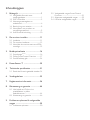 2
2
-
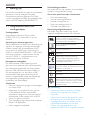 3
3
-
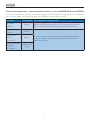 4
4
-
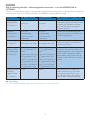 5
5
-
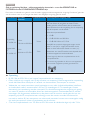 6
6
-
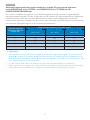 7
7
-
 8
8
-
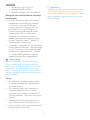 9
9
-
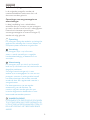 10
10
-
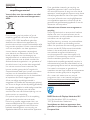 11
11
-
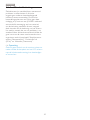 12
12
-
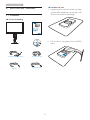 13
13
-
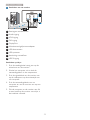 14
14
-
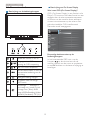 15
15
-
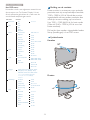 16
16
-
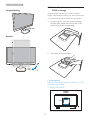 17
17
-
 18
18
-
 19
19
-
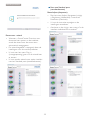 20
20
-
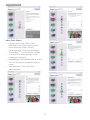 21
21
-
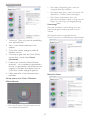 22
22
-
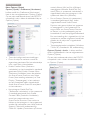 23
23
-
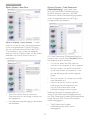 24
24
-
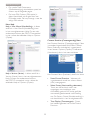 25
25
-
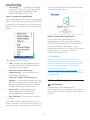 26
26
-
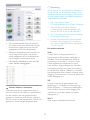 27
27
-
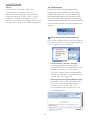 28
28
-
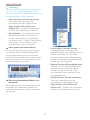 29
29
-
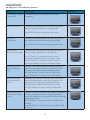 30
30
-
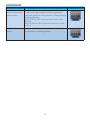 31
31
-
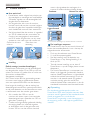 32
32
-
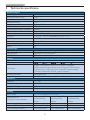 33
33
-
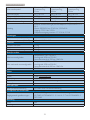 34
34
-
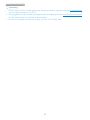 35
35
-
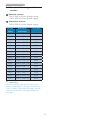 36
36
-
 37
37
-
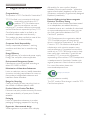 38
38
-
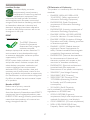 39
39
-
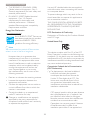 40
40
-
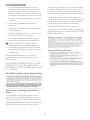 41
41
-
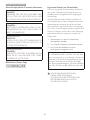 42
42
-
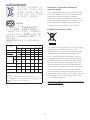 43
43
-
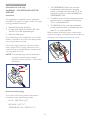 44
44
-
 45
45
-
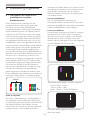 46
46
-
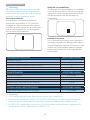 47
47
-
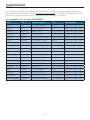 48
48
-
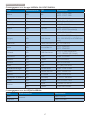 49
49
-
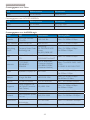 50
50
-
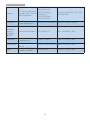 51
51
-
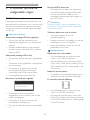 52
52
-
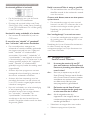 53
53
-
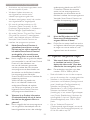 54
54
-
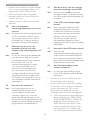 55
55
-
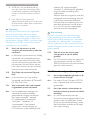 56
56
-
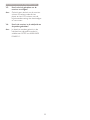 57
57
-
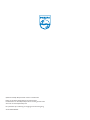 58
58
Philips C271P4QPJEW/00 Handleiding
- Categorie
- Tv's
- Type
- Handleiding